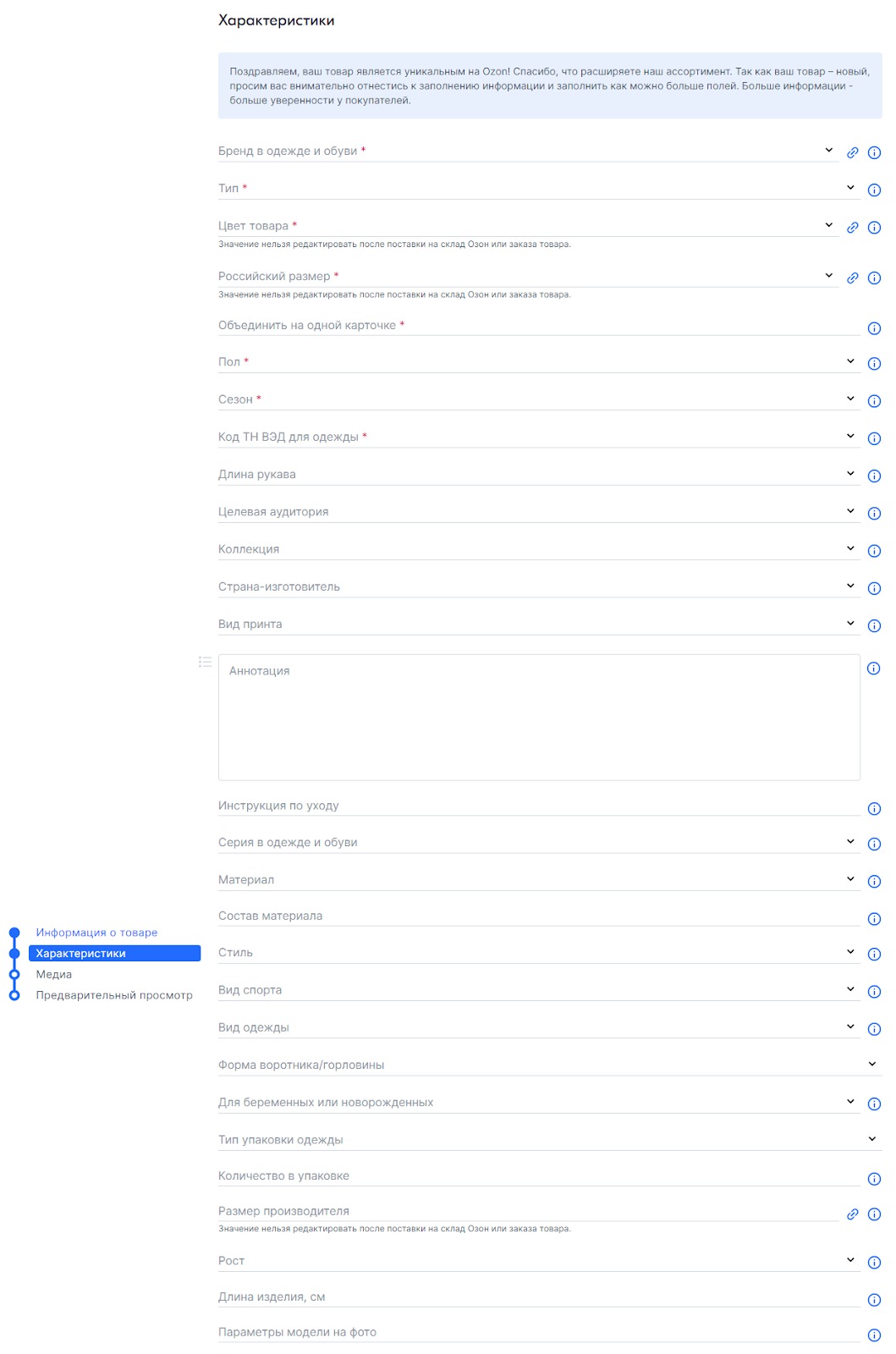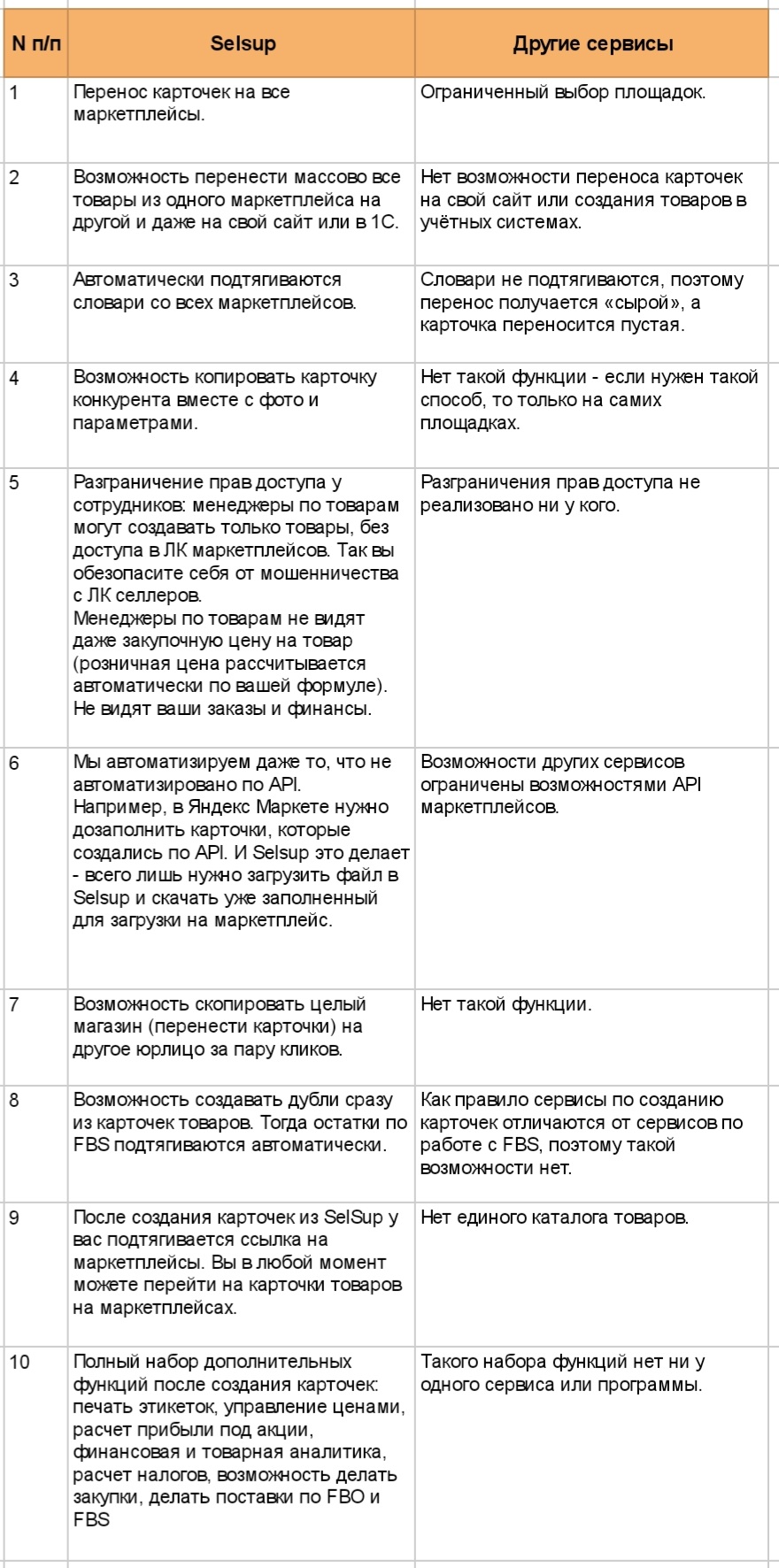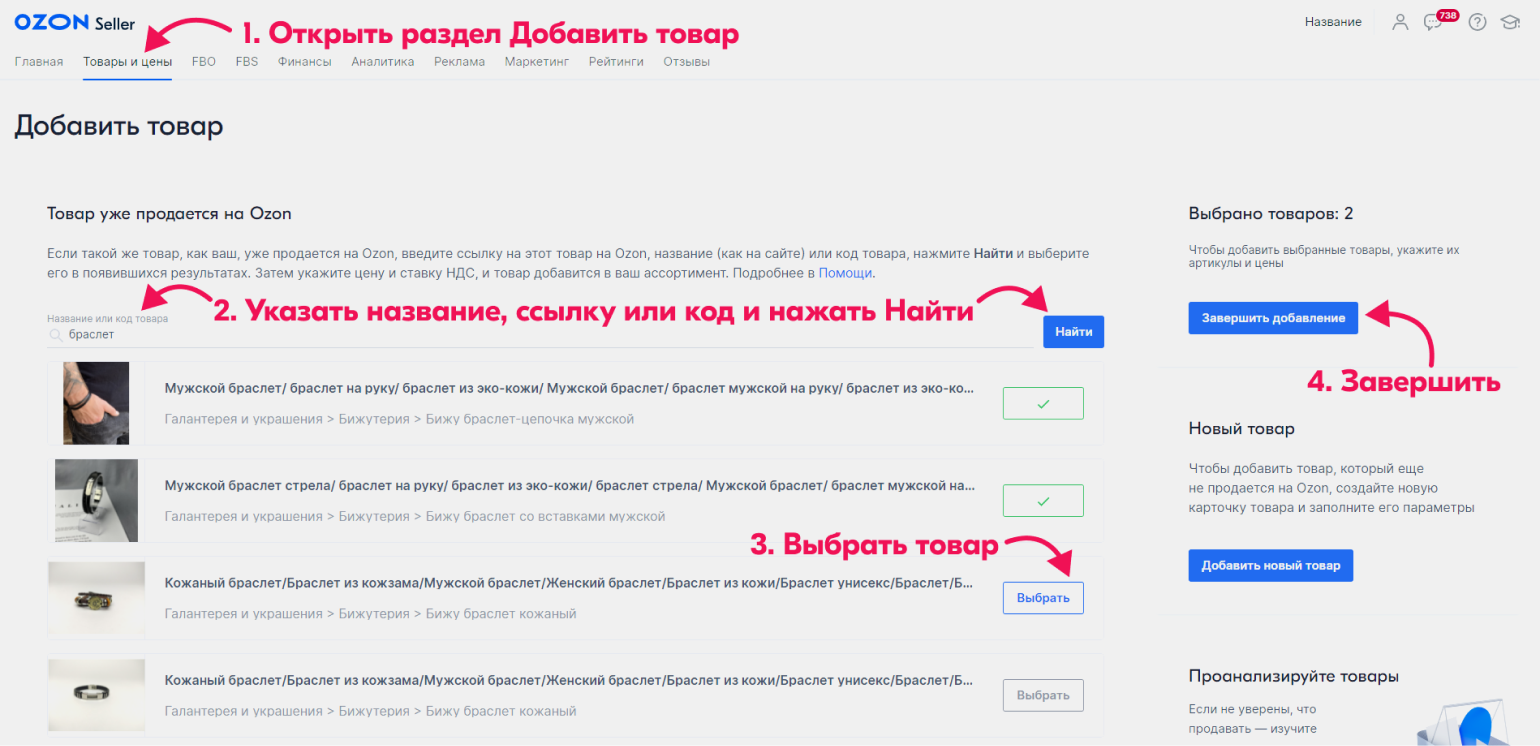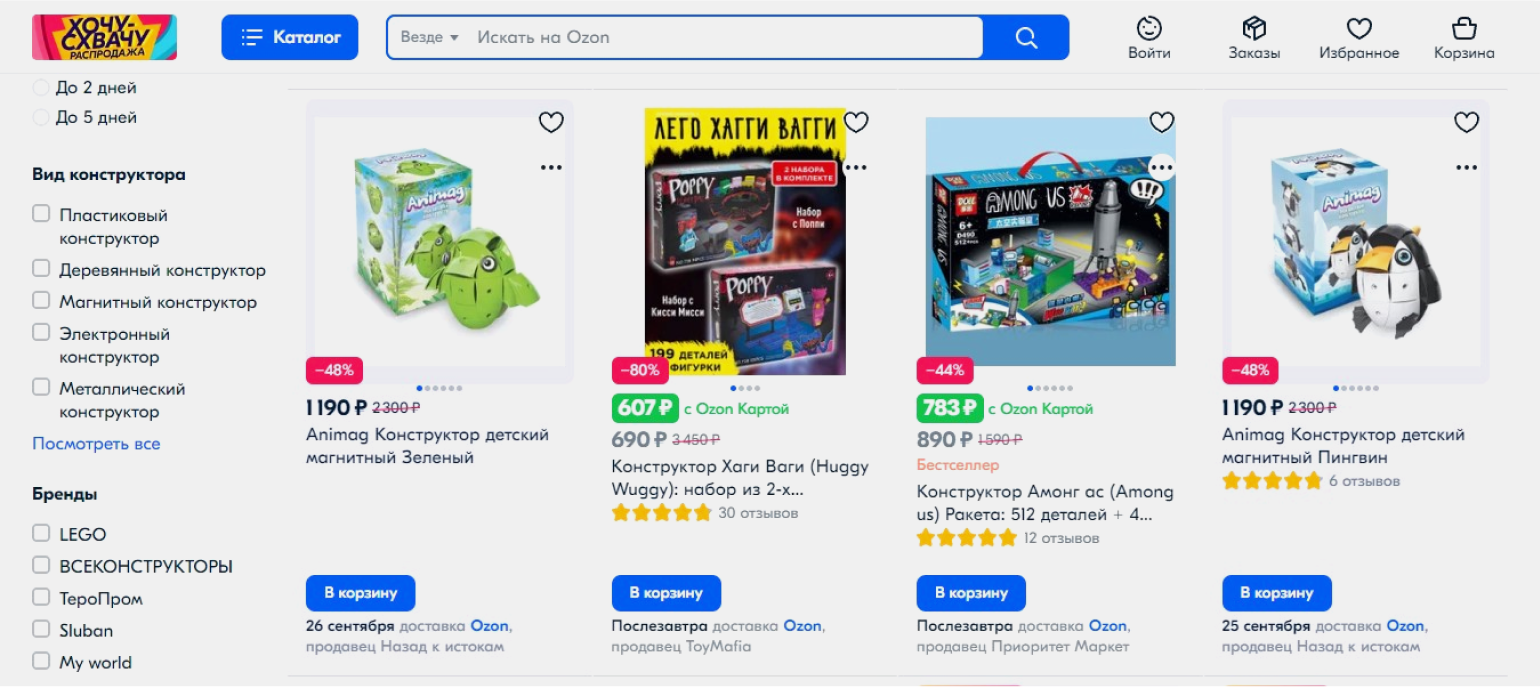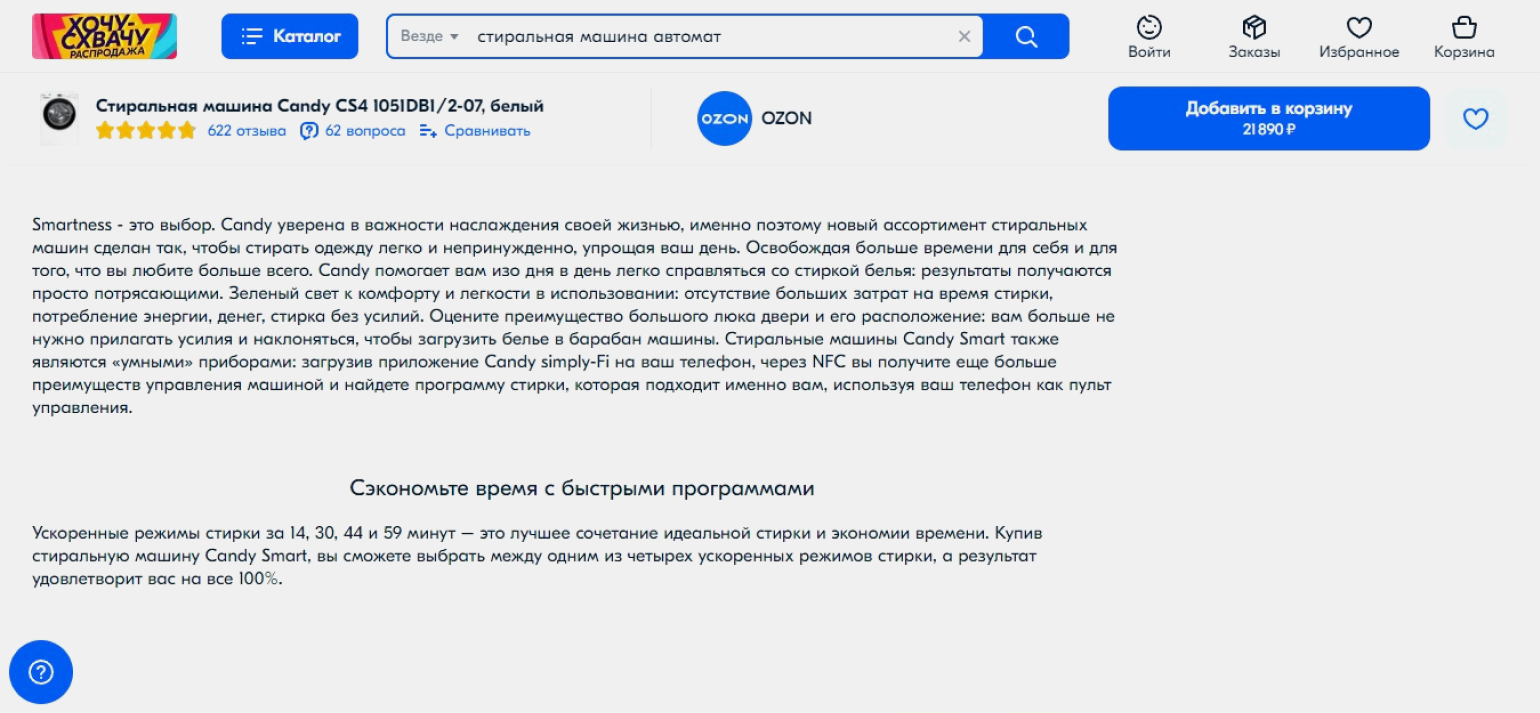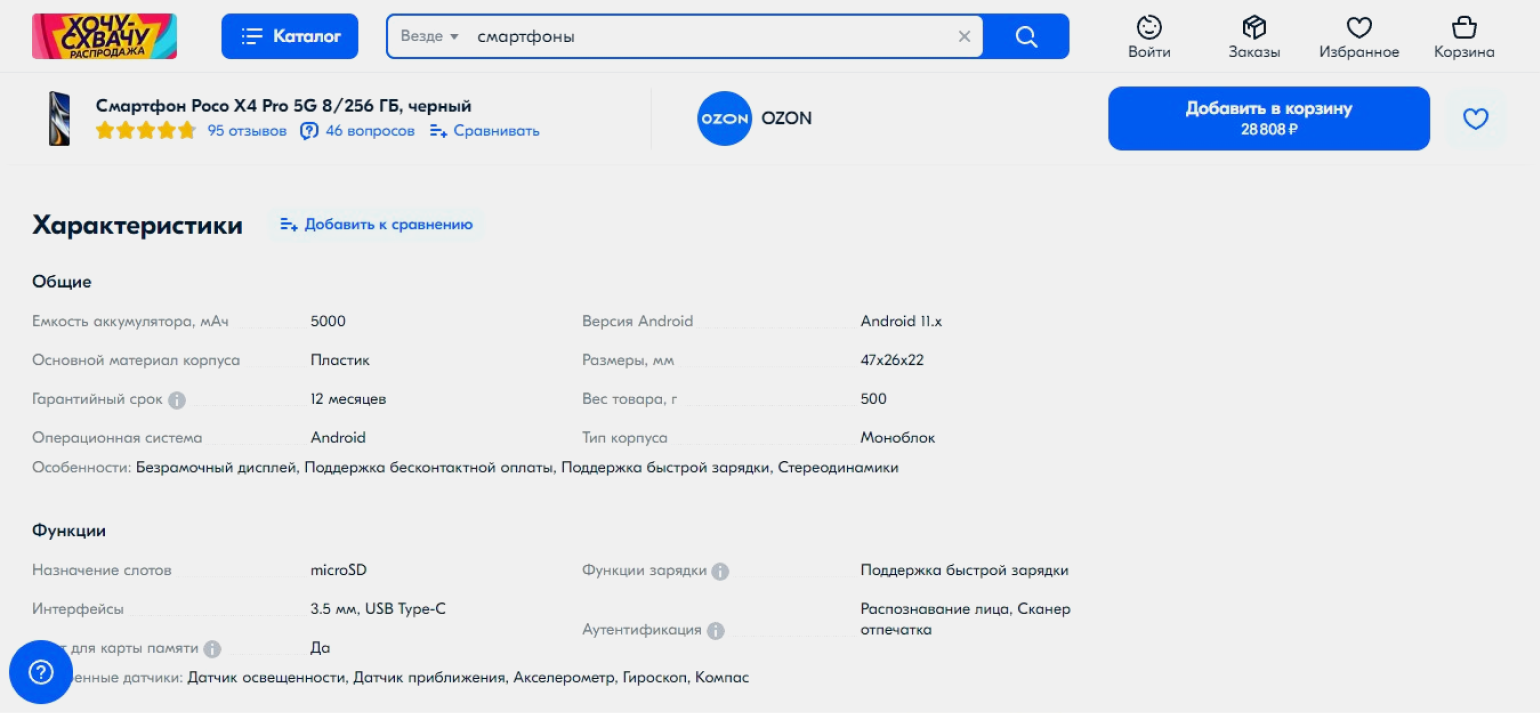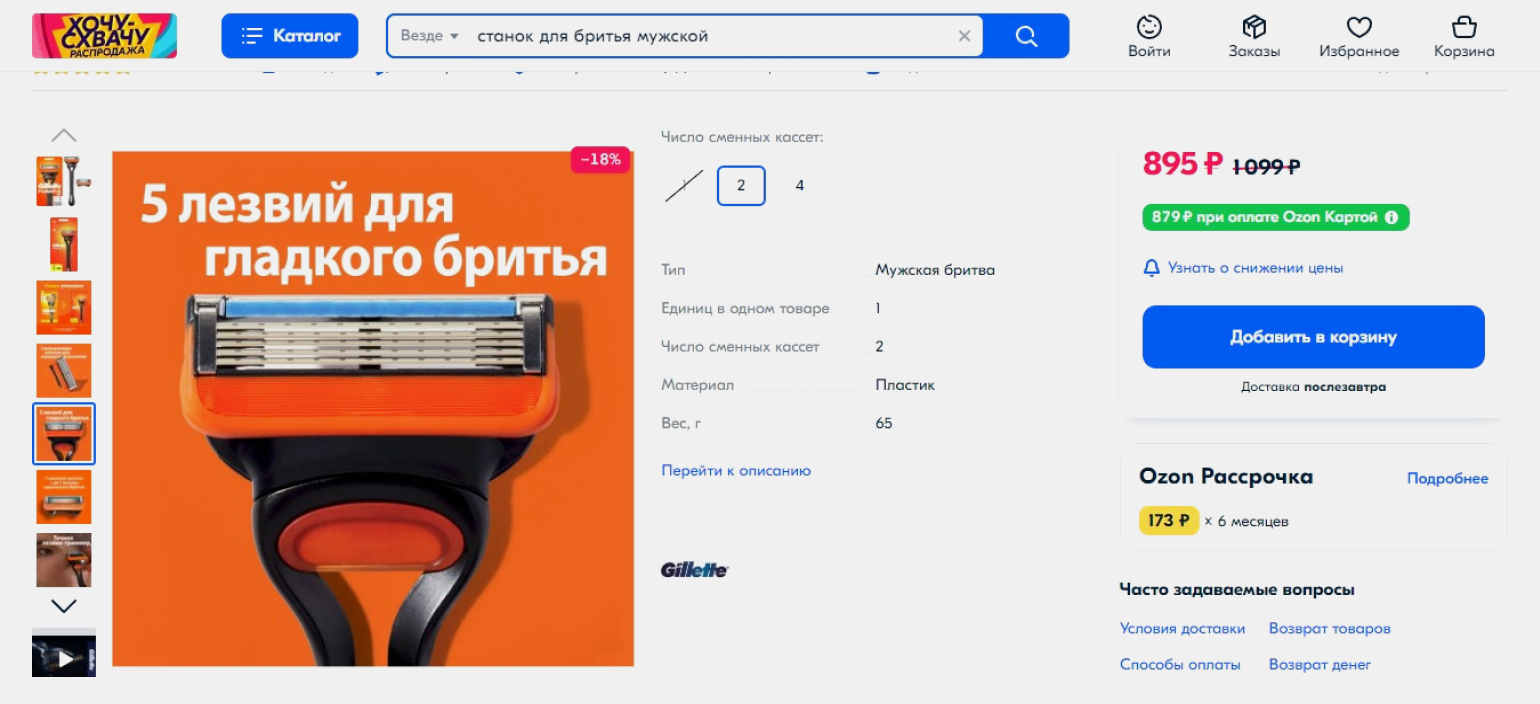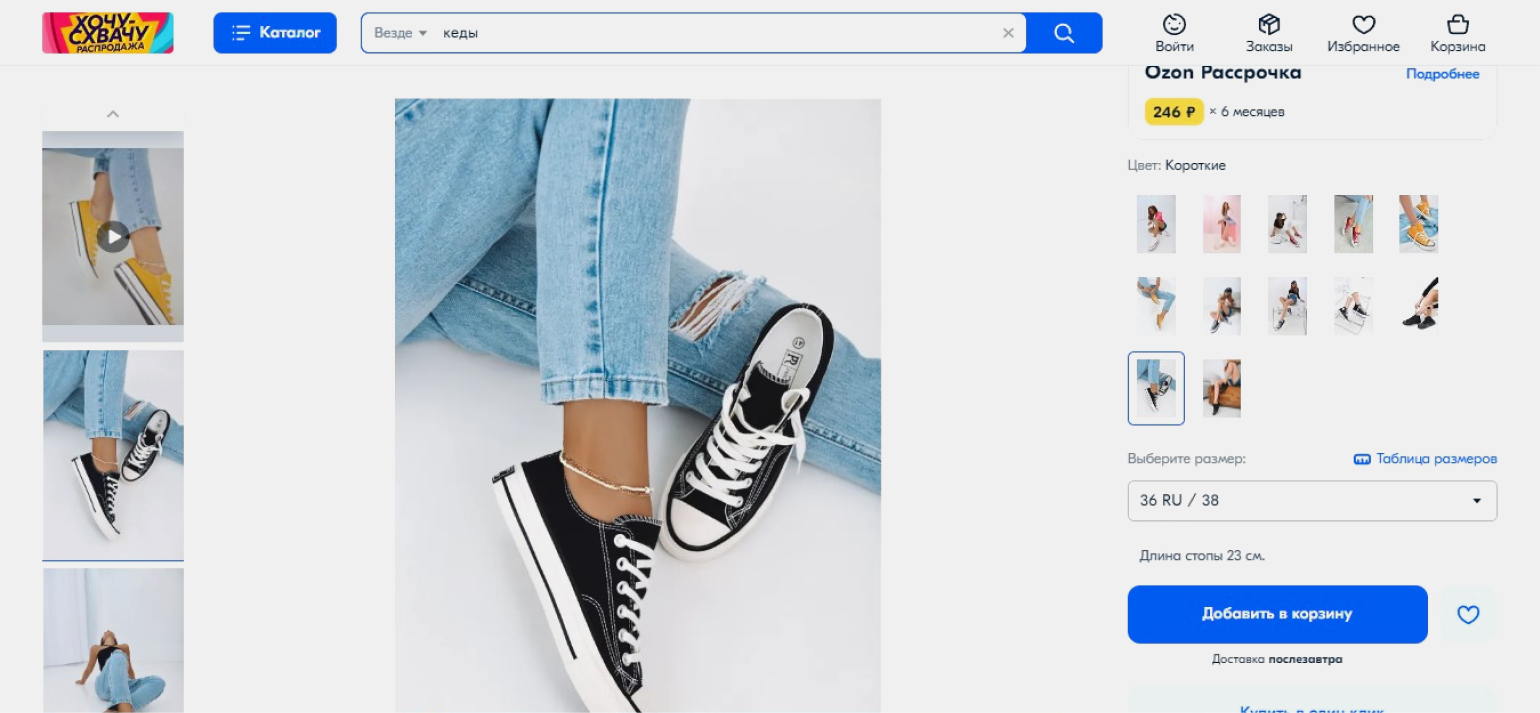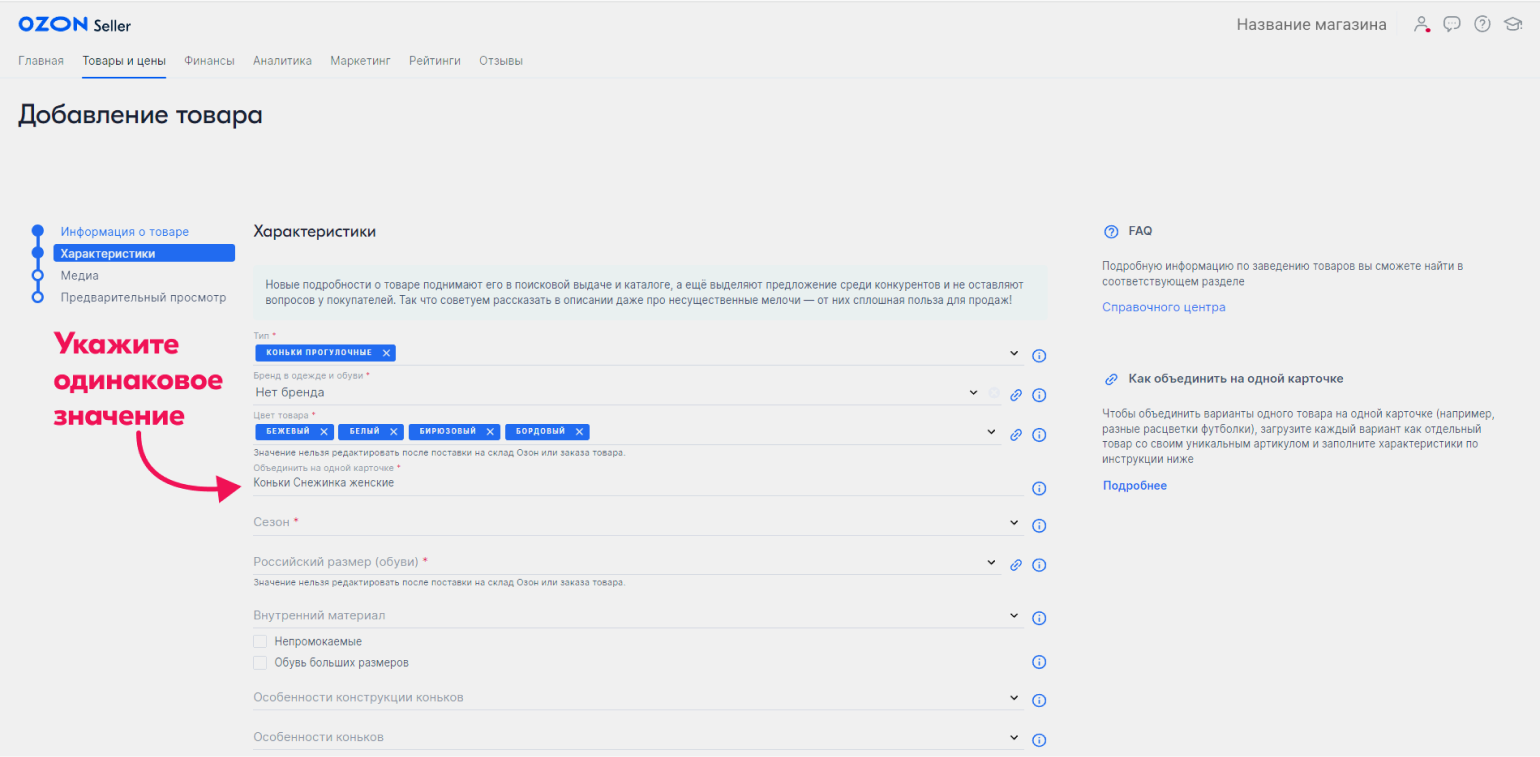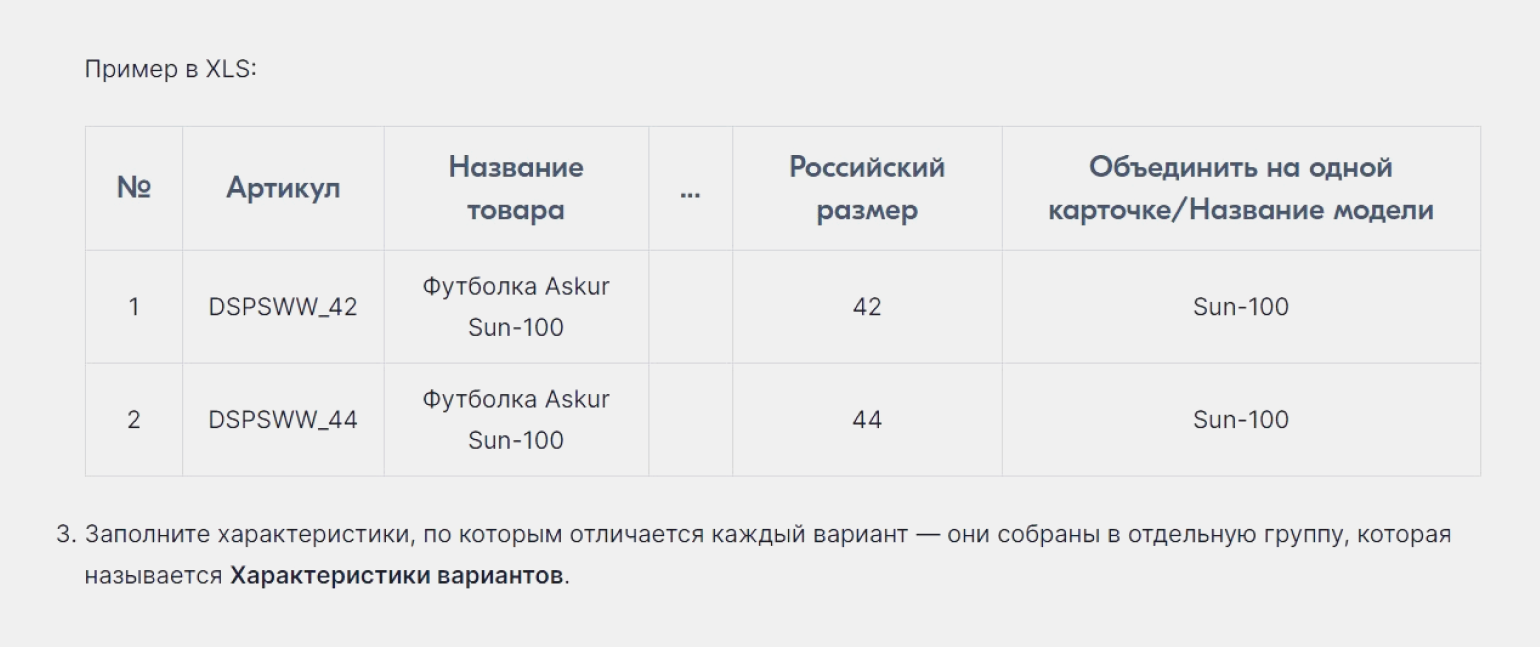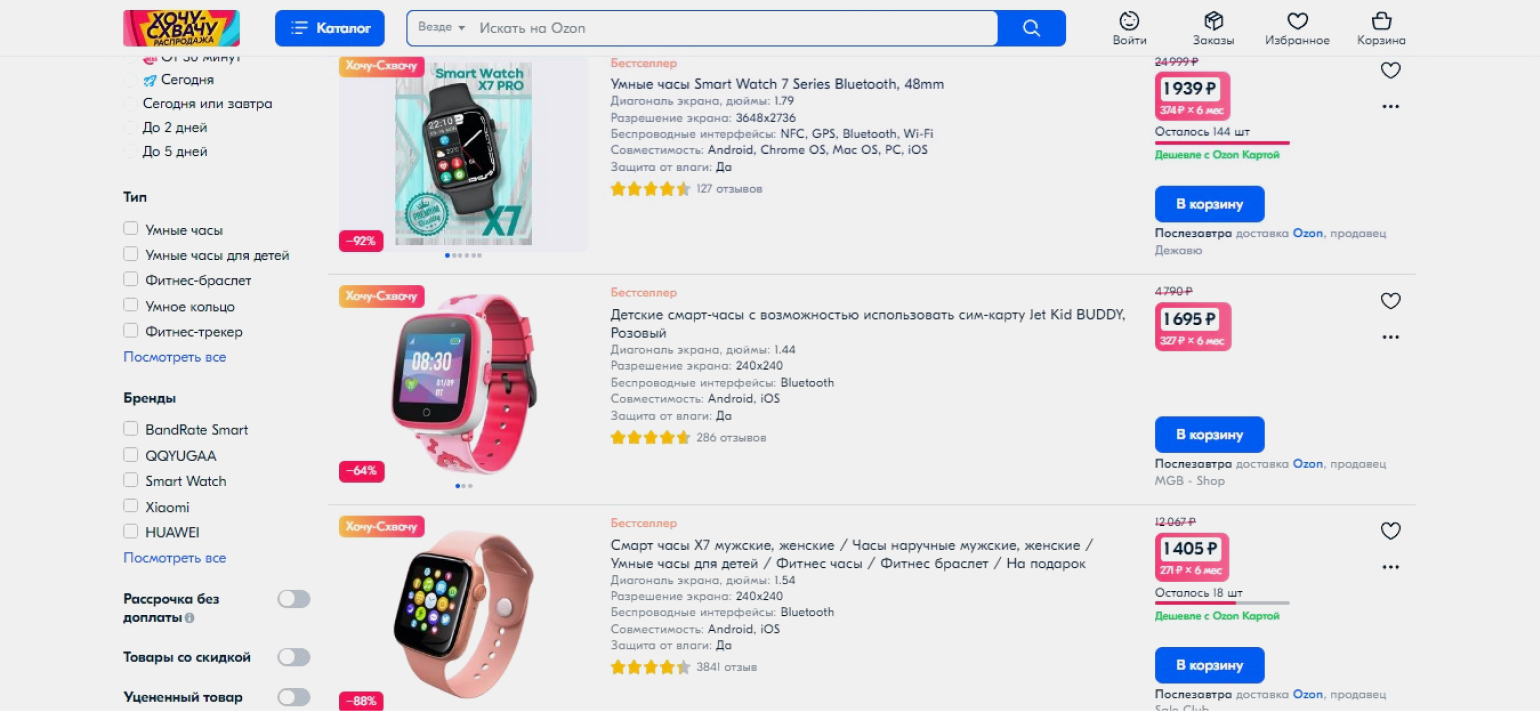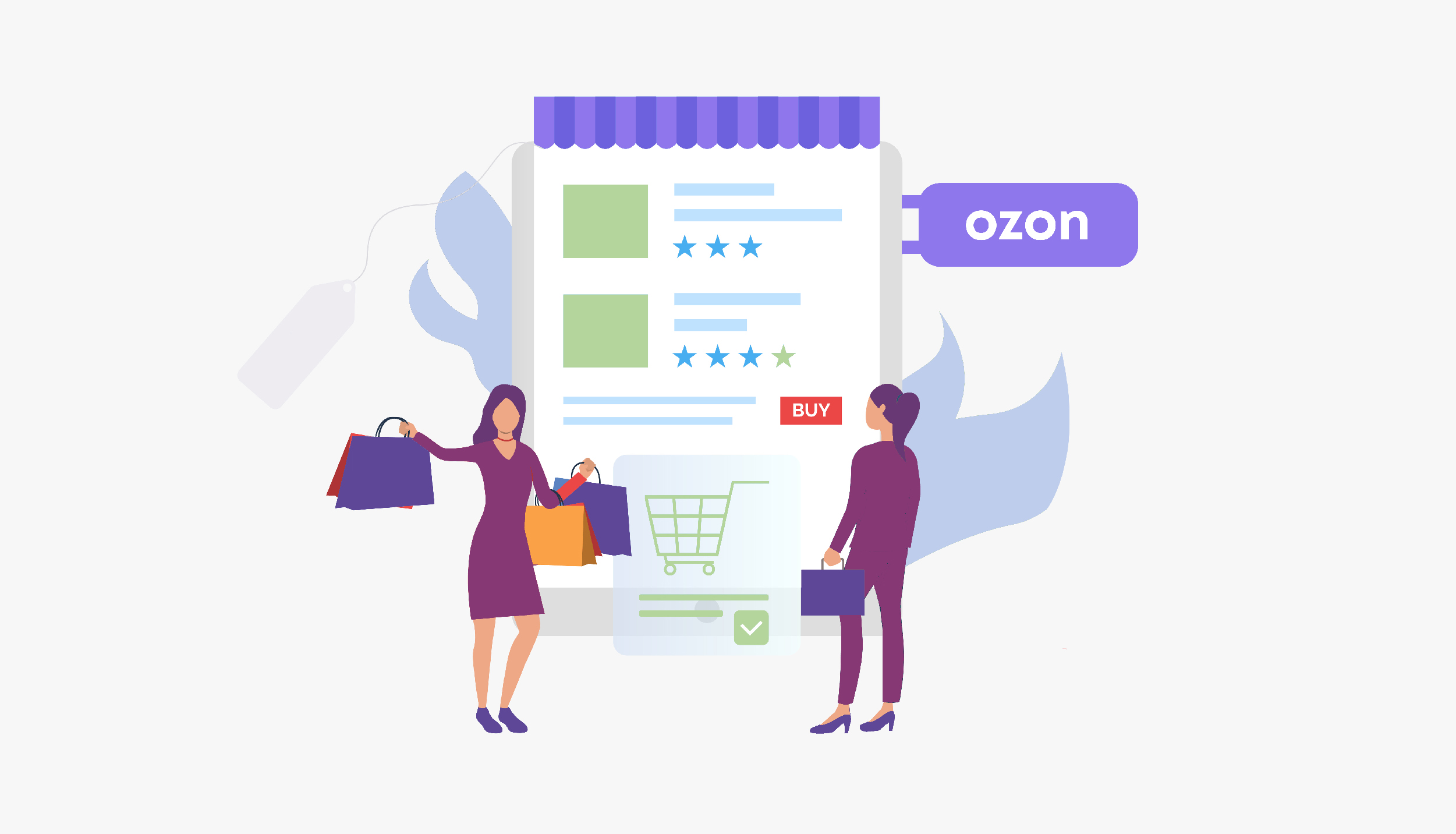
Продолжаем цикл статей о создании карточек товаров на маркетплейсах. В прошлом материале мы писали о Wildberries, а сегодня речь пойдет об Ozon, старейшем российском игроке ecommerce. Публикуем полную пошаговую инструкцию со скриншотами, комментариями и рекомендациями.
Будем делать карточку на примере мужской футболки. Должно получиться так:
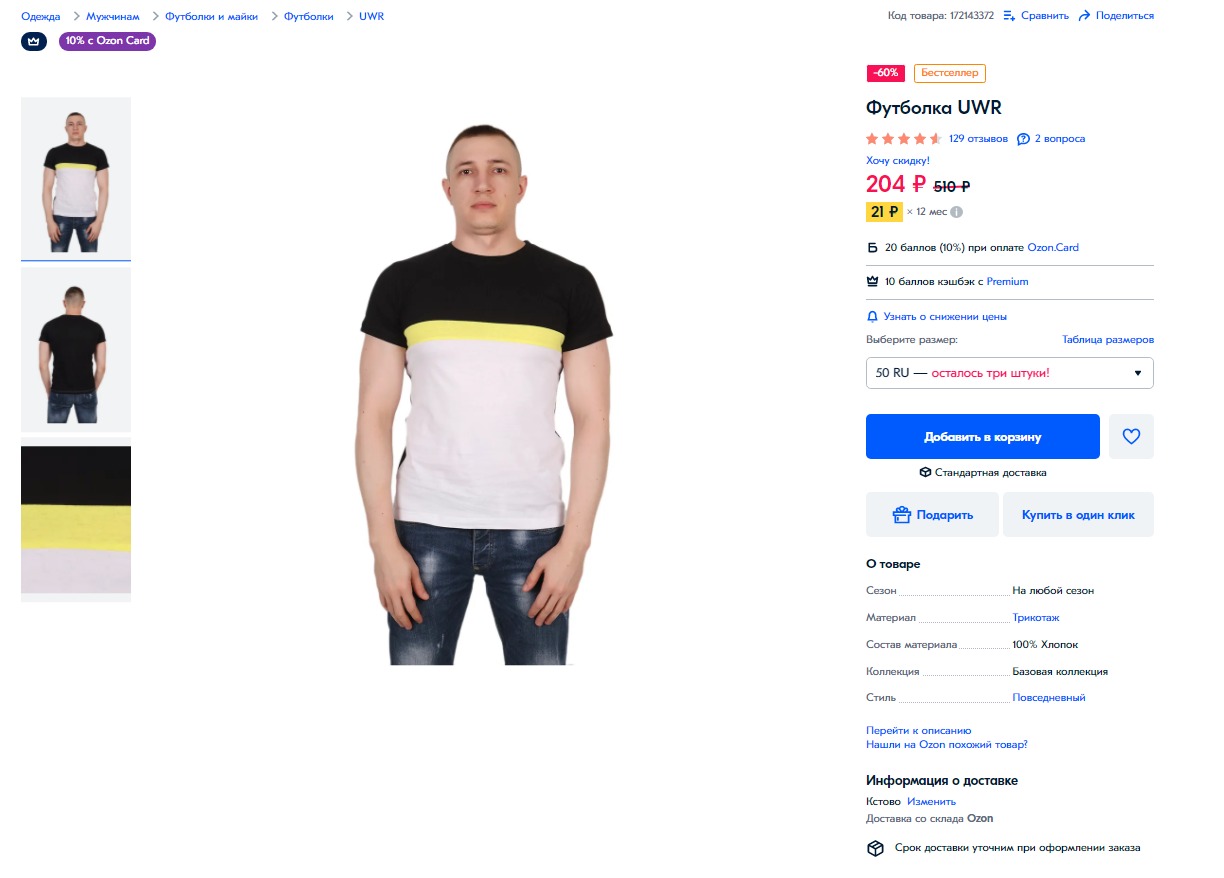
Для того чтобы создать карточку, нужно иметь активный личный кабинет продавца. Работу начинаем с входа под своими логином и паролем. Попадаем на главную страницу учетной записи селлера:
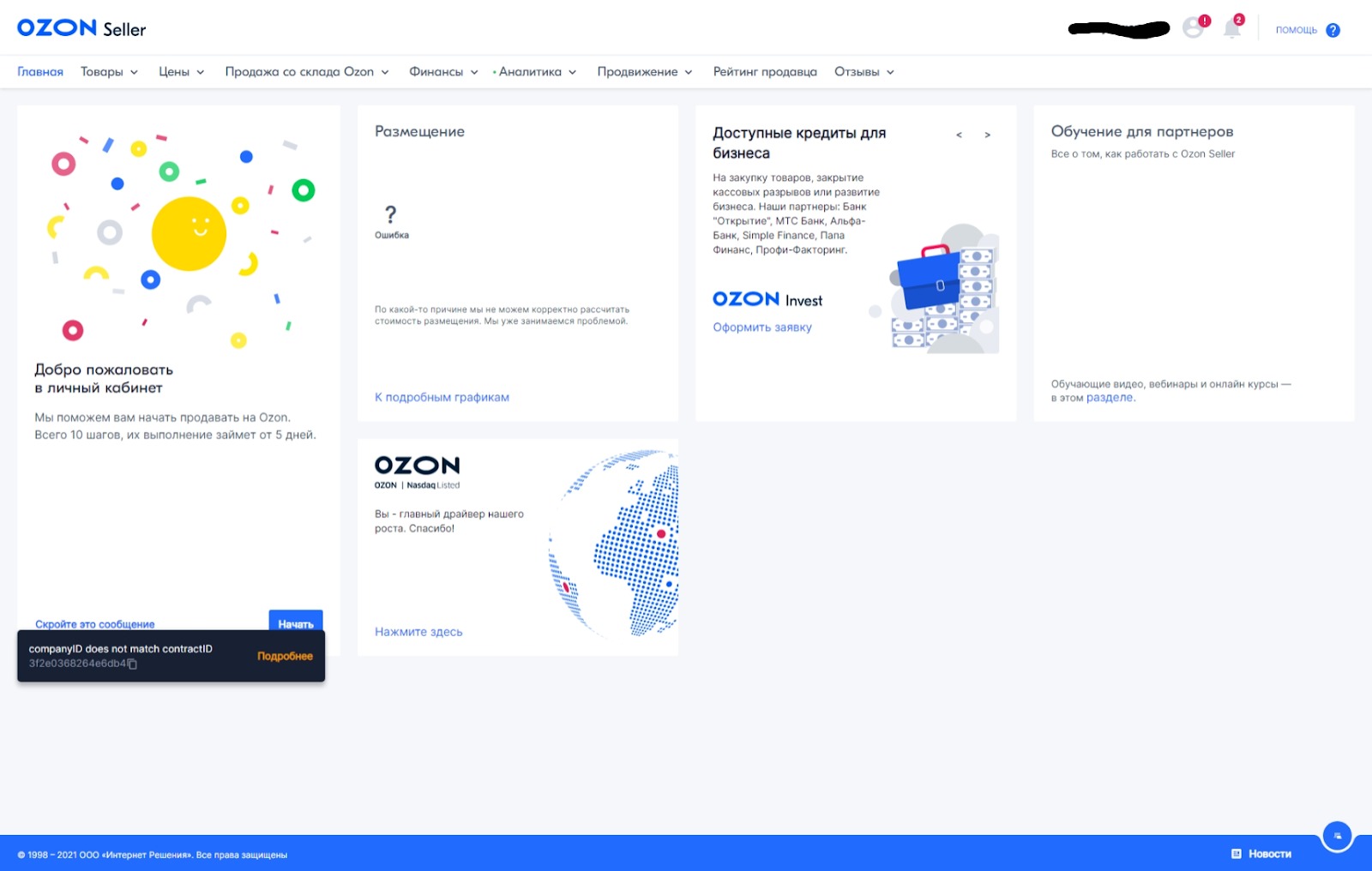
Перед тем, как начать
Создавать уникальную карточку на «Озон» с нуля нужно только в одном случае: вы добавляете такой товар, который раньше не продавался на маркетплейсе. В других случаях используются существующие карточки, надо лишь указать свои артикул, НДС и цену. Расскажем, как это сделать.
Нажимаем кнопку «Товары», далее — «Добавить товар»:
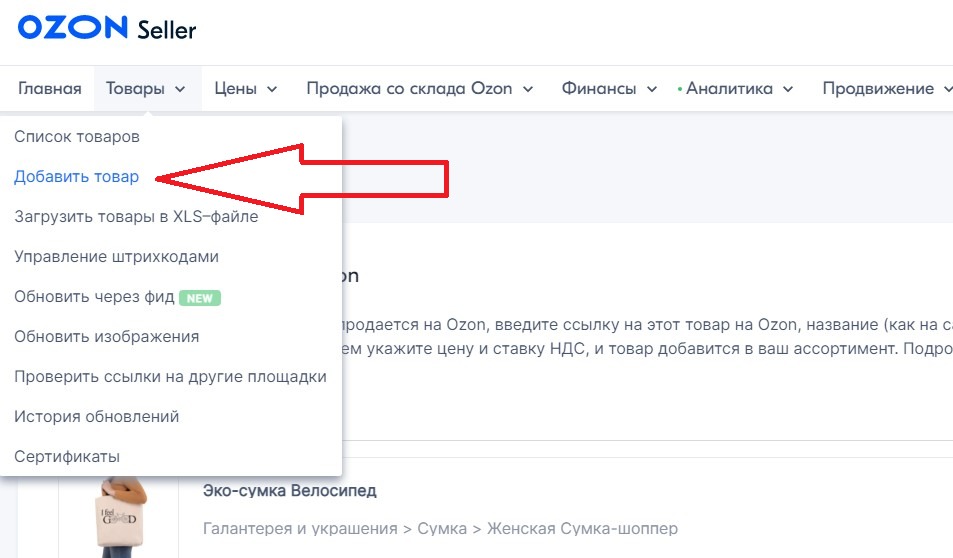
После этого открывается следующий раздел меню. Нас интересует пункт «Товар уже продается на Ozon»:
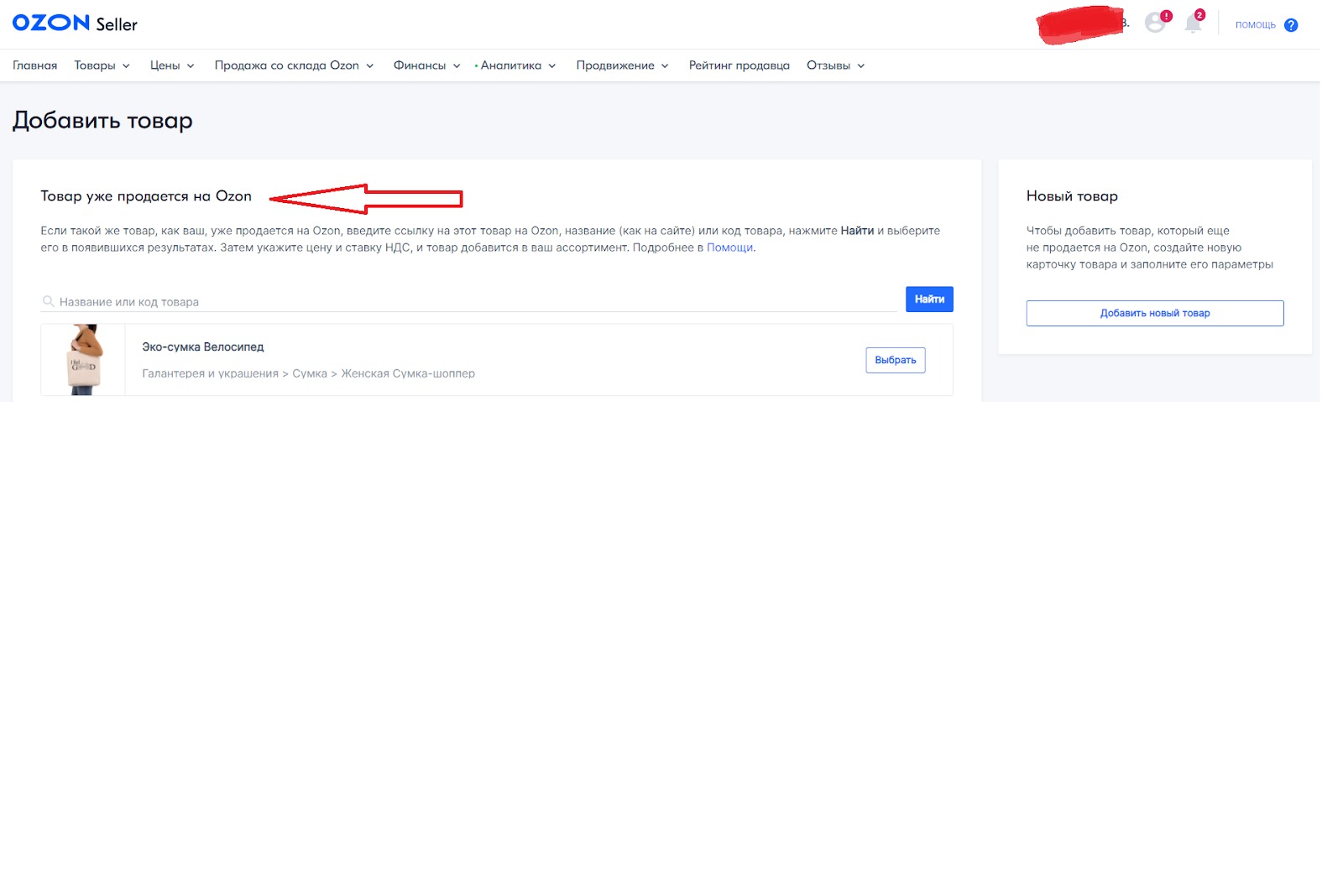
Жмем «Товар уже продается на Ozon». Для выбора позиции можно ввести название или код товара. После этого система предложит несколько вариантов, из которых выбирается нужный: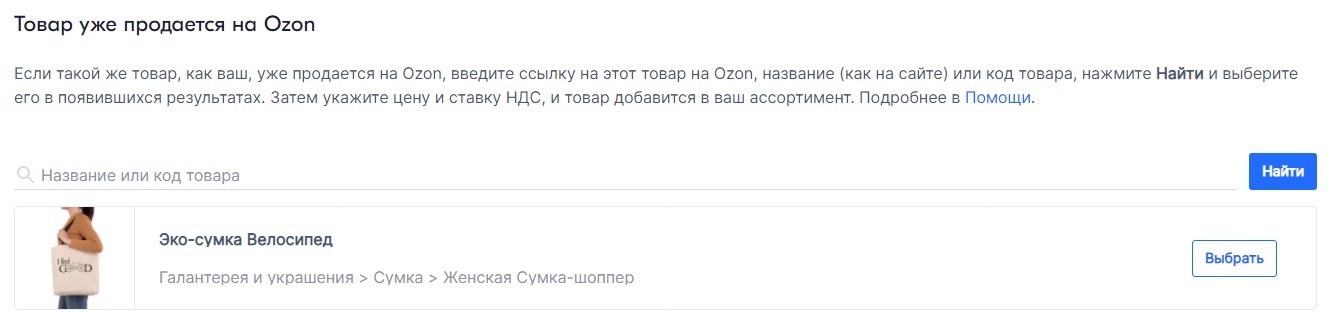
Теперь завершаем добавление товара. После выбора позиции появляется окошко:
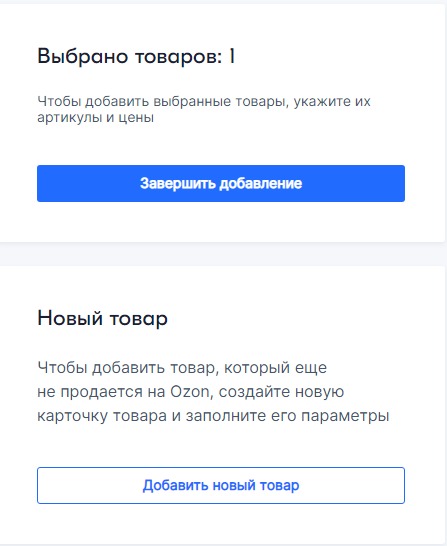
Нажимаем «Завершить добавление» и идем дальше:
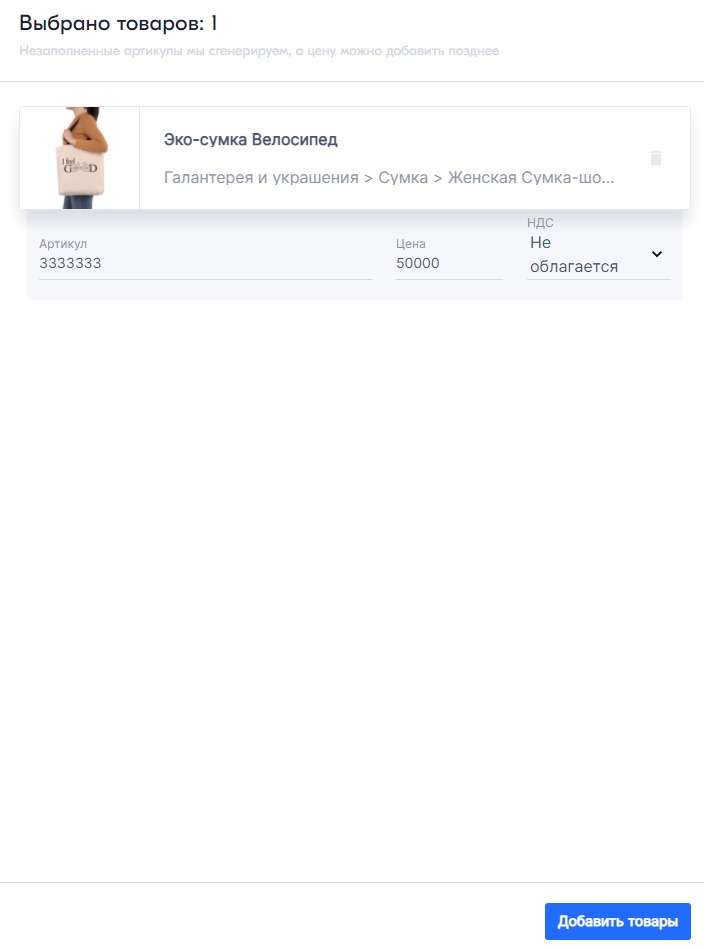
Как только поля заполнены, можно проверить правильность ввода данных и нажать кнопку «Добавить товар». После этого он появится в личном кабинете продавца в разделе «Список товаров». Выглядит это так:

Переходим к созданию уникальной карточки товара на маркетплейсе Ozon.
Создание уникальной карточки на Ozon с нуля: пошаговая инструкция
Будем делать карточку на примере мужской футболки. Этот товар относится к категории одежды. Для других несмежных категорий, например автозапчастей, заполнение некоторых полей может отличаться. Но общая канва та же.
Шаг первый: добавляем товар
Первые шаги такие же, что и при добавлении товара, который уже продается на маркетплейсе. Только в разделе добавления товара нужно выбрать пункт «Добавить новый товар»:
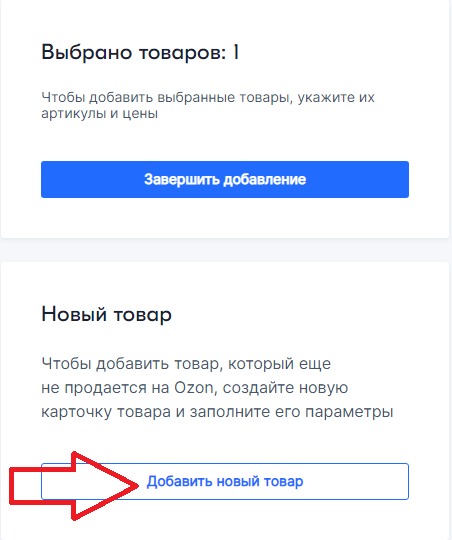
После нажатия открывается первый этап заполнения карточки — блок «Информация о товаре».
Шаг второй: заполняем информацию о товаре
Данных не так уж и много, по сравнению с другими маркетплейсами:
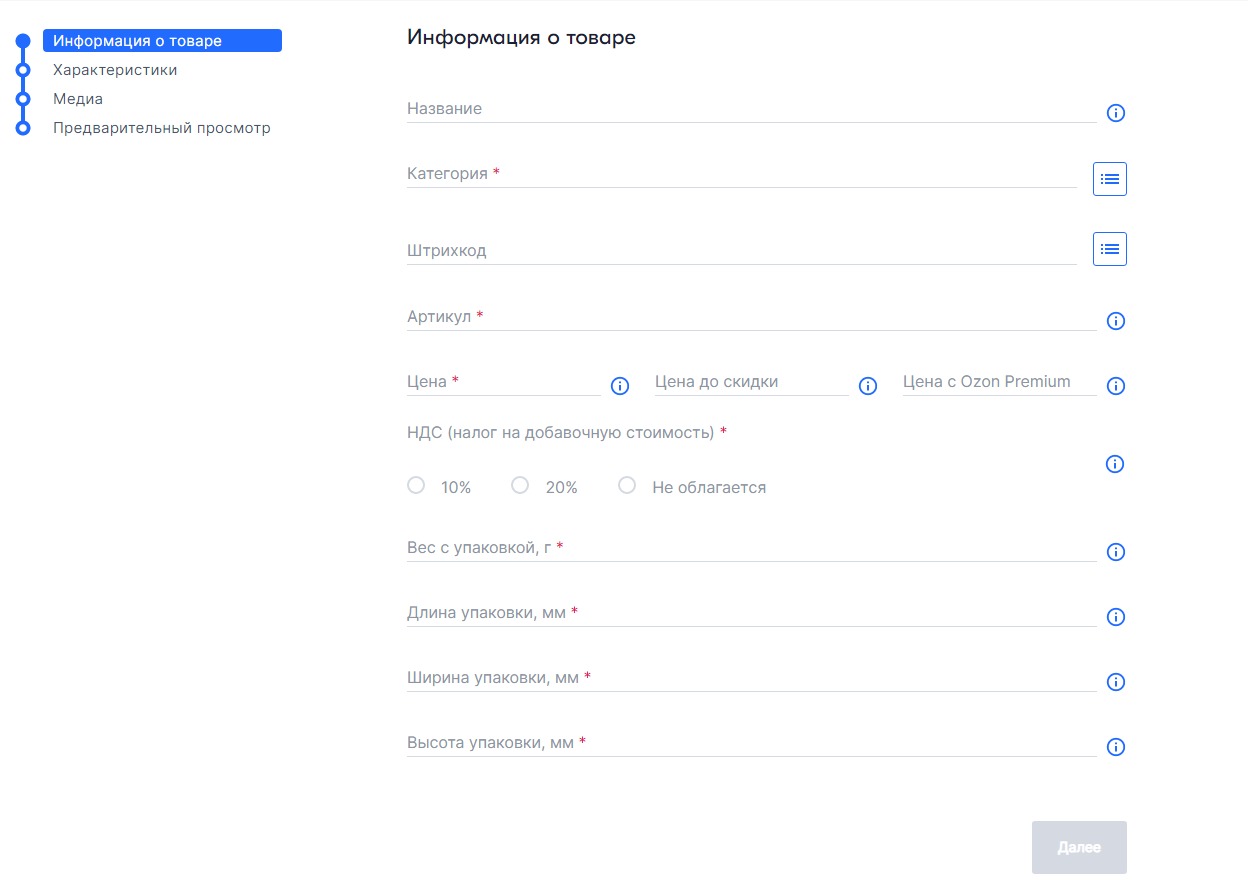
Вот требования к содержимому каждого поля:
-
Название. Единственный необязательный для заполнения раздел. Если ничего не написать, наименование товара автоматически подтянется из других пунктов: бренд, модель, категория и так далее.
-
Категория. Выбирается из предложенного системой списка. У нас это будет одежда:
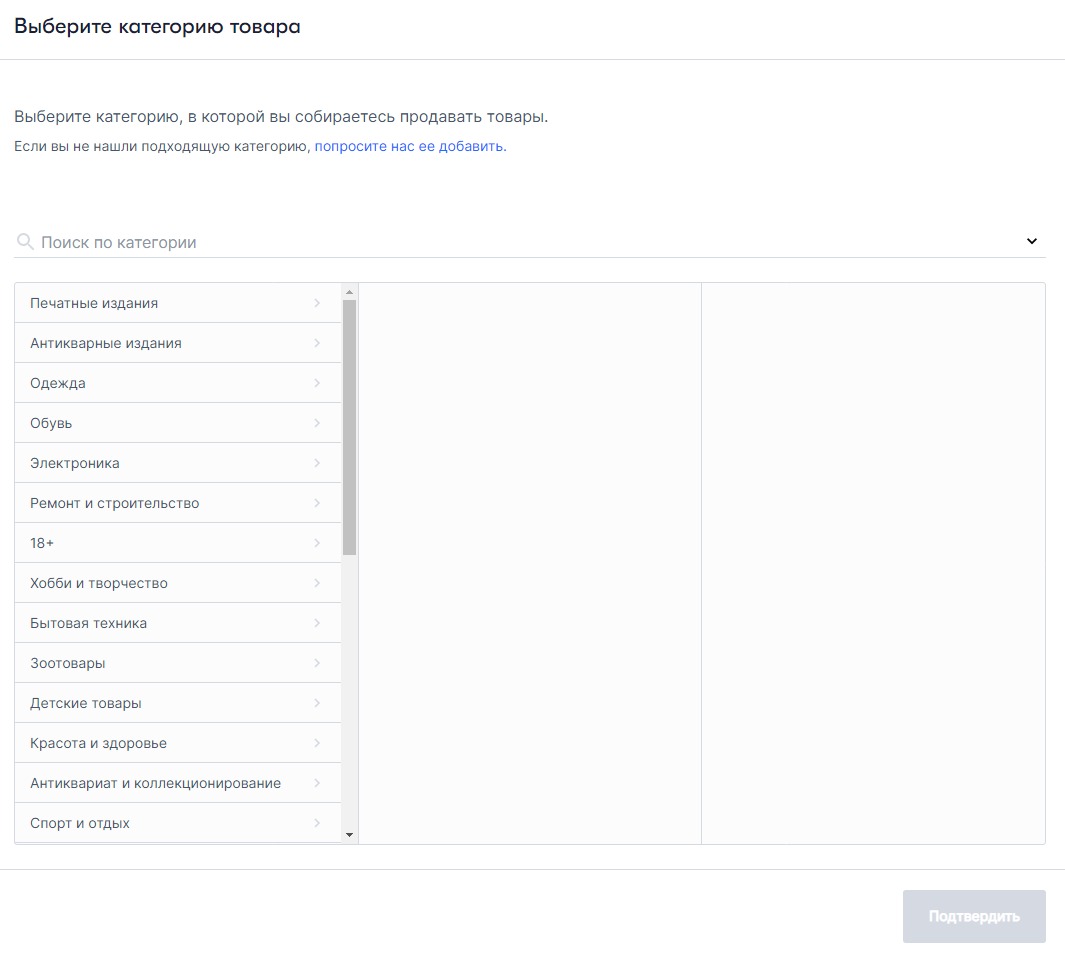
-
Штрихкод. Вводим свой или сгенерированный системой, если штрихкода нет:

-
Цена. Здесь уже есть варианты. Если товар идет без скидок и акций, заполняется только пункт «Цена до скидки». Цена с учетом скидки пишется в поле «Цена», а цена по программе Ozon Премиум — в поле «Цена с Ozon Премиум»:

-
Артикул. Требование одно: в рамках вашего ассортимента он должен быть уникальным. Допускается указать номер позиции из вашей товароучетной системы.
-
НДС. Выбирается из трех вариантов: 10%, 20% и «Не облагается».

-
Вес и размер упаковки.
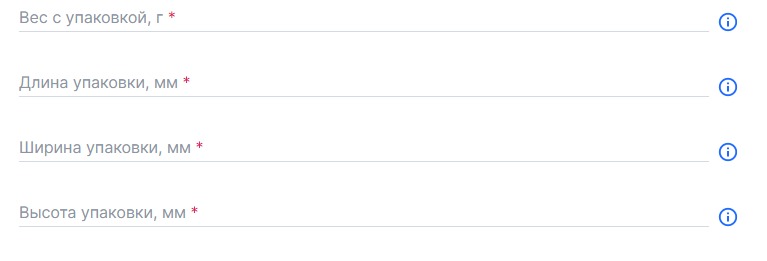
Вот что у нас вышло:
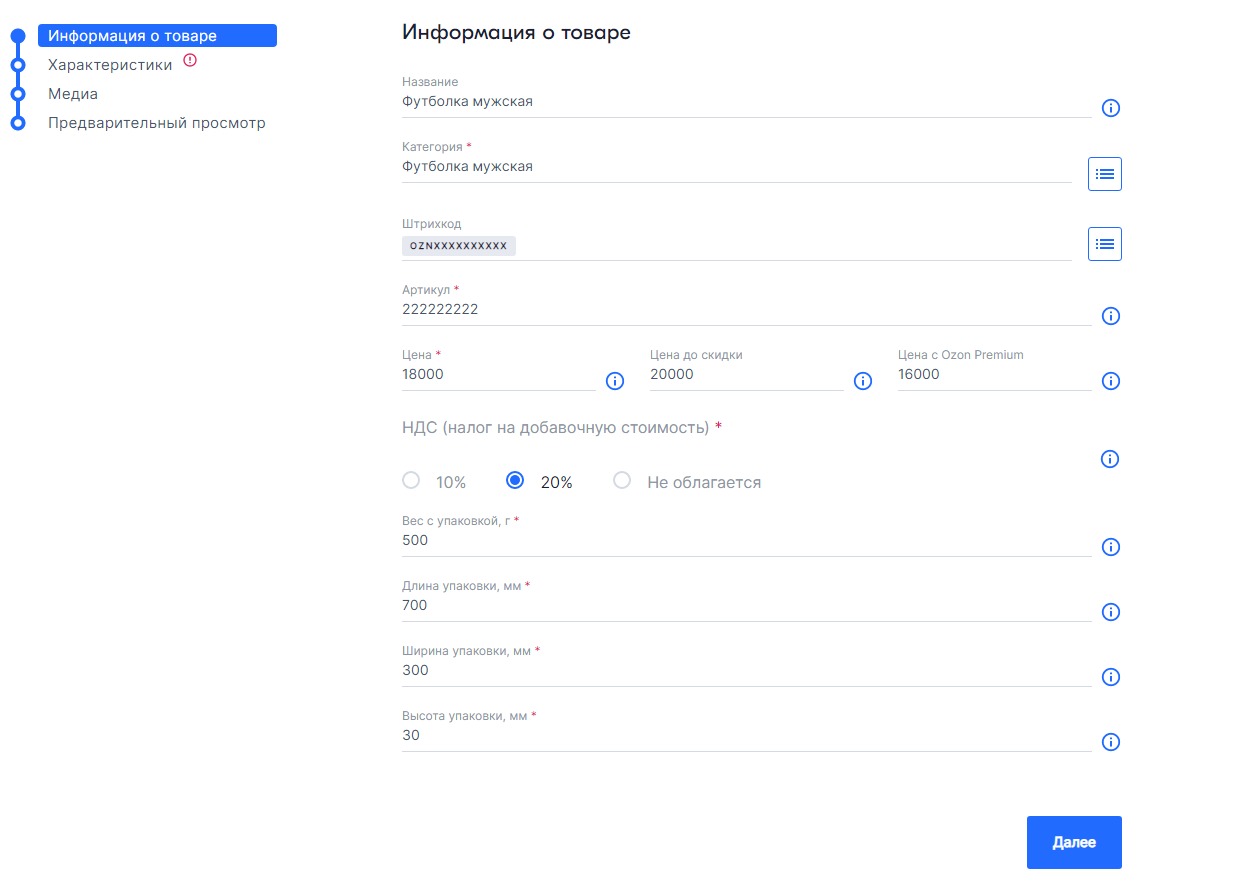
Нажимаем «Далее» и переходим к третьему шагу.
Шаг третий: указываем характеристики товара
Раздел имеет следующий вид:
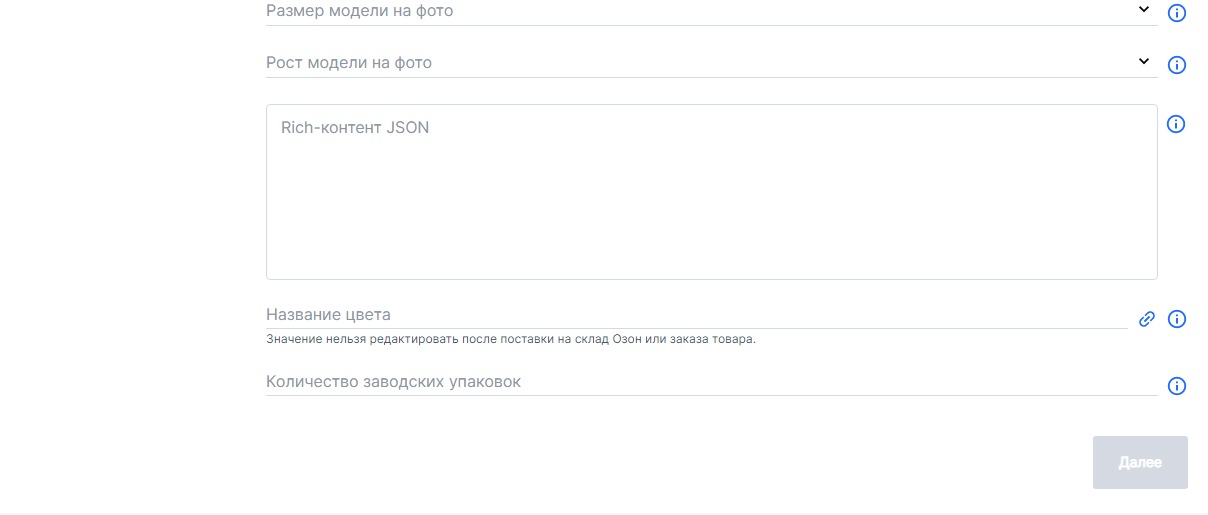
Обязательные для заполнения поля:
-
Бренд. Если отсутствует, выбираем значение «Нет бренда». Когда бренд известен, нужно ввести первые буквы наименования и выбрать значение из справочника.
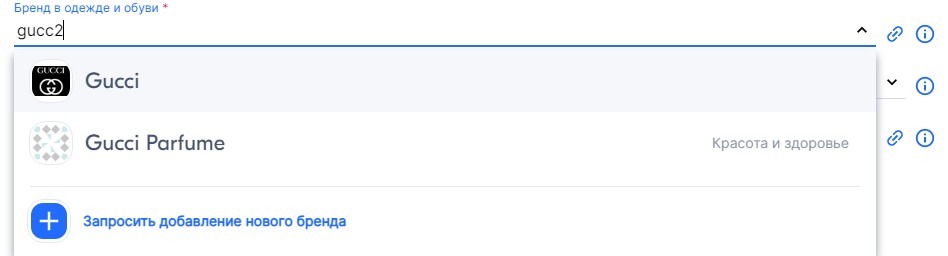
Если хотите добавить новый бренд, нужно сделать запрос
-
Тип. Выбирается из справочника маркетплейса.
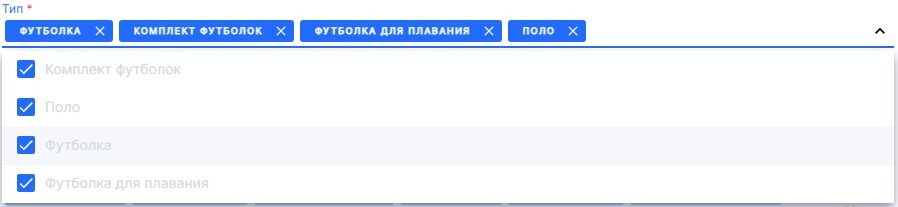
-
Цвет. Значение тоже выбирается из справочника. Указывается базовый или доминирующий цвет изделия.
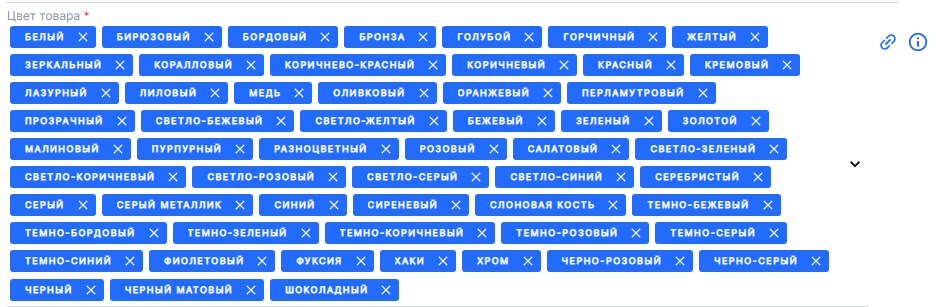
-
Размер. Указывается по стандартам РФ.

-
Пол, сезон. Берем из справочника системы.

-
Похожие товары можно объединить в одну карточку, так удобнее. На сайте маркетплейса есть переключатель, который позволяет просматривать варианты внутри одной карточки, например с разными цветами.
Если есть несколько вариантов исполнения, система заставит объединить их все в одной карточке
Остальные поля заполнять не обязательно, но желательно. Чем подробнее заполнены характеристики, тем лучше ранжируется карточка, а покупатель получает больше информации о товаре. Сюда относят информацию о целевой аудитории, стране-изготовителе, коллекции одежды и так далее.
К заполнению каждого поля есть мини-подсказка, ее можно прочитать, нажав на «i» возле поля, как на скриншоте ниже:
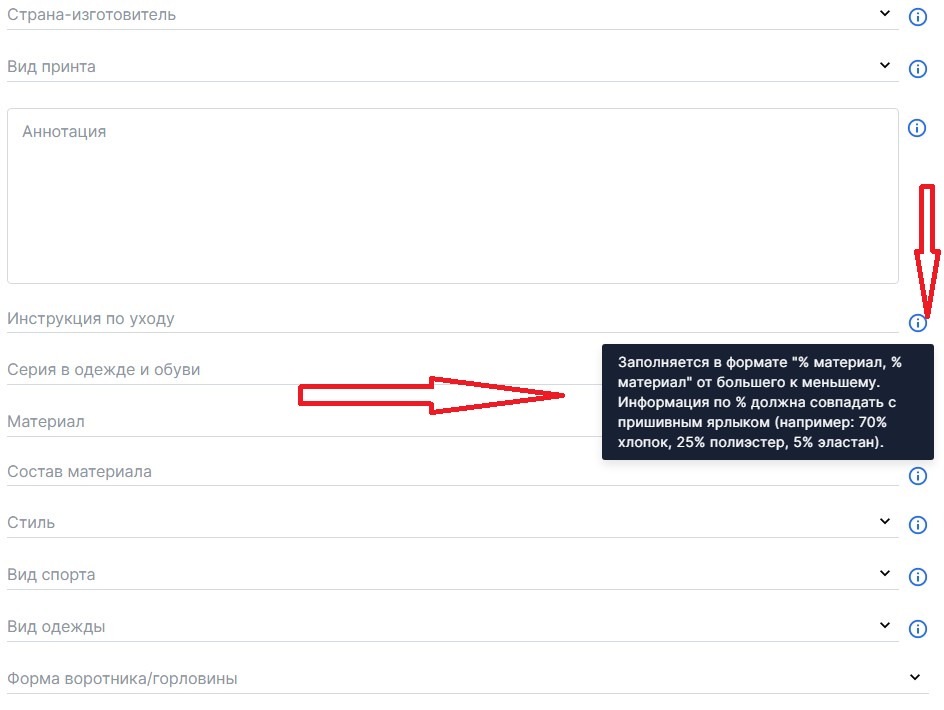
А у нас вышло так:
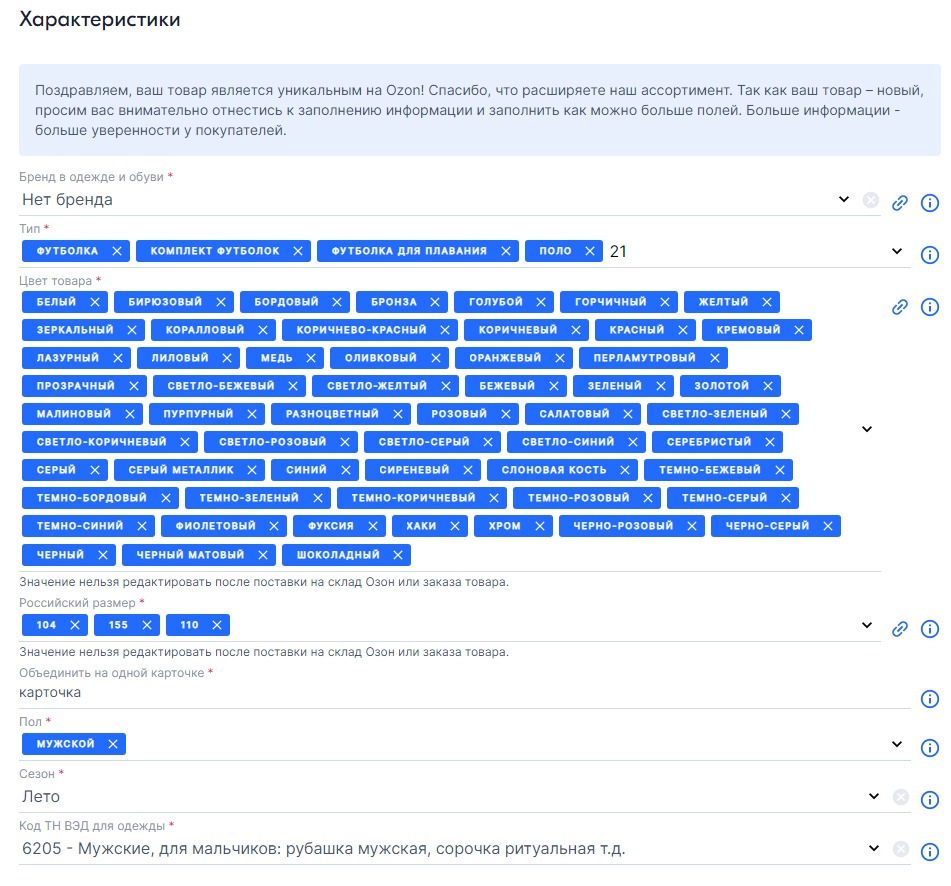
Переходим к следующему шагу.
Шаг четвертый: загружаем медиаконтент
Подробно о требованиях к фото и видео мы писали в статье о требованиях Ozon к карточке товара. Вкратце напомним:
-
Разрешенные форматы фото — jpeg и png.
-
Светлый фон.
-
Размеры — от 200 до 10000 пикселей по каждой стороне.
-
Запрещается: изображение алкоголя, эскизы и любые надписи.
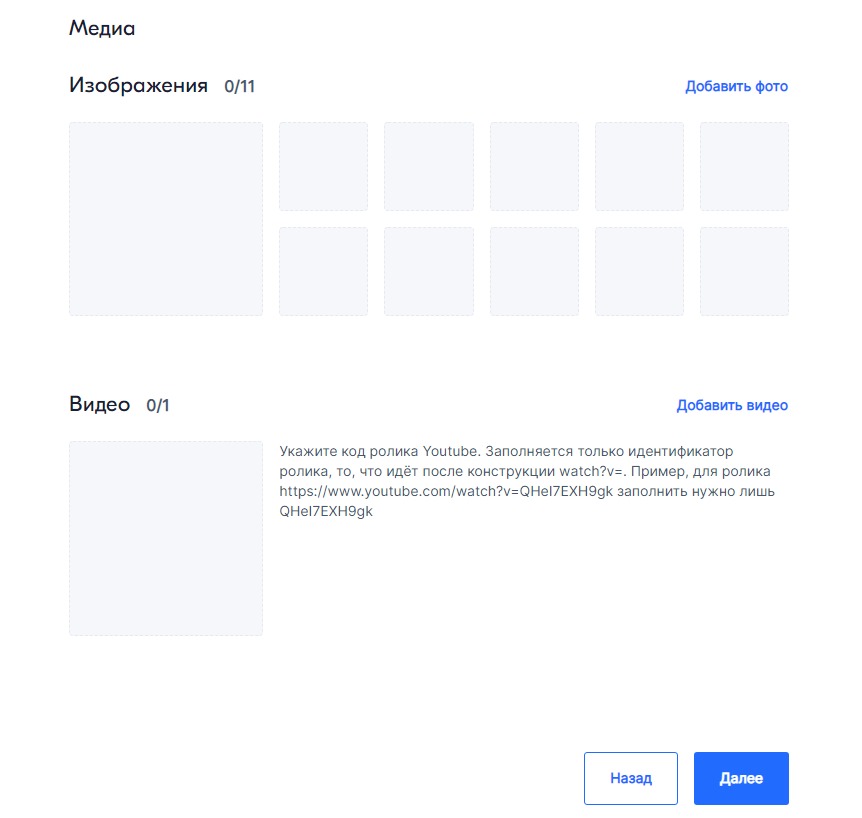
Изображения можно загрузить в виде файла, перетащить его в соответствующее поле по принципу drag & drop (бери и тащи), или вставить ссылку с «Яндекс.Диска».
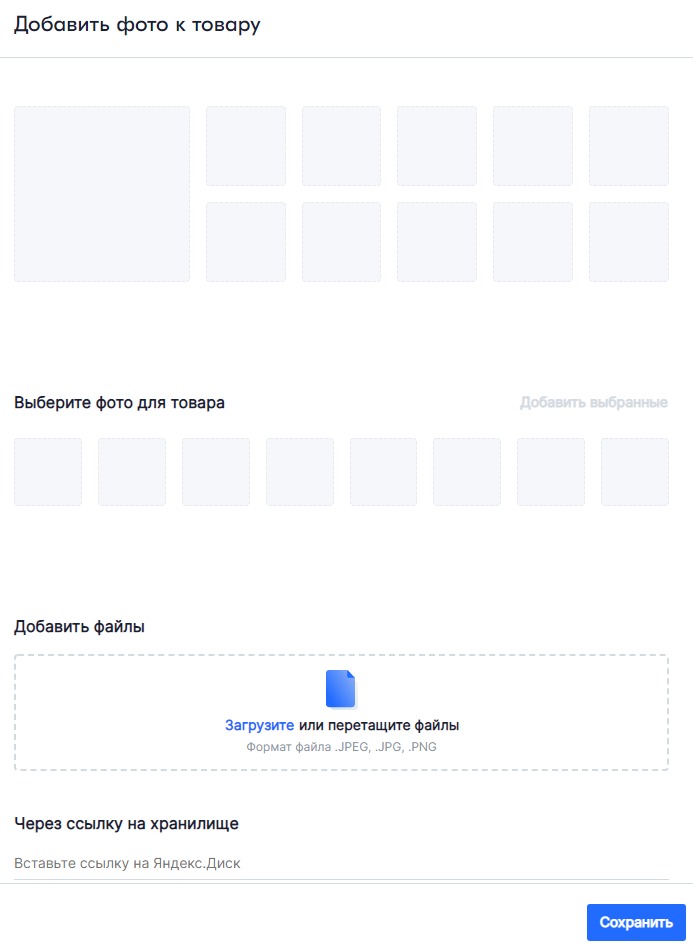
Видео загрузить на сайт нельзя. Можно только вставить ссылку на страницу в YouTube, указав код ролика.
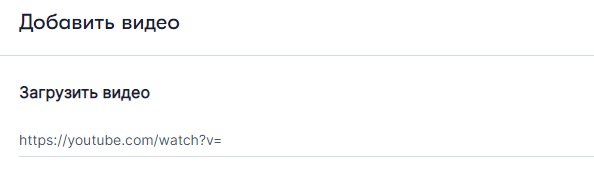
На этом создание карточки товара на Ozon завершено. Можно перейти к предварительному просмотру, нажав «Далее»:
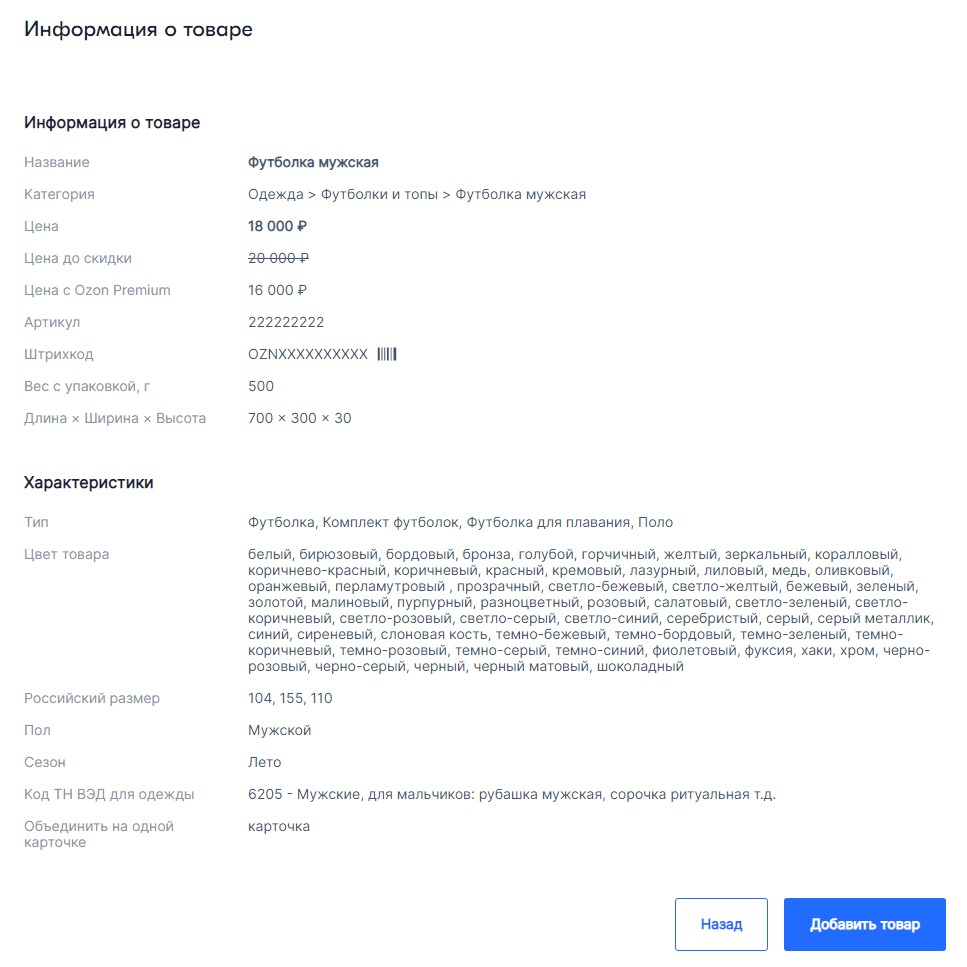
Остается только нажать кнопку «Добавить товар», и наша карточка отправится на проверку службой модерации. Если все пройдет успешно, изделие попадет в общий список товаров.
Нашу карточку футболки проверяли минут семь и она присоединилась к экосумке, карточку для которой мы сделали в начале статьи. В списке это выглядит так:

На этом все!
Теперь вы знаете, как создать уникальную карточку товара на маркетплейсе Ozon и добавить позицию, которая уже продается на маркетплейсе. А начать продавать на маркетплейсах через fulfillment-склад из единого личного кабинета вам поможет Кактус.
В этой статье мы поговорим про карточку товара на Озон. Покажем, как создать, заполнить и оформить карточку в 2023 году — в формате пошаговой инструкции для селлеров (начинающих и опытных).
Также немного поговорим про продвижение карточки товара в ТОП — для повышения конверсии и продаж. Поделимся практическими рекомендациями для новичков.
Содержание (развернуть ↴)
Как создать продающую карточку товара на Озон: пошаговая инструкция
Первым делом посмотрим, как создать карточку товара на Озон. Добавим свои первые товары на торговую платформу: вручную и автоматически.
Вручную
Создать продающую карточку можно вручную. Для этого зайдите в личный кабинет продавца → перейдите в раздел «Новый товар» → нажмите кнопку «Добавить новый товар».

Заполните основные характеристики:
| Название | Укажите название товара: например, можете использовать классическую схему «тип + бренд + модель + важные характеристики». Пример заголовка: «Смартфон Samsung Galaxy S23 128 GB, Black». |
| Артикул | Это номер товара в вашей базе. Он должен быть уникальным для каждого товара. Пример артикула: C132 |
На следующем этапе — выберите категорию товара. От выбранной категории зависит комиссия на товар. Категория будет отображаться рядом с карточкой товара на Ozon.

Укажите вес и габариты товара в упаковке.

Нажмите «Далее» — система проверит, есть ли уже такой товар на Ozon. Если этот товар уже продается, вы увидите уведомление «Похоже, ваш товар уже есть на Ozon».
Нажмите «Сохранить товар», после чего он появится в вашем ассортименте, а ваше предложение автоматически привяжется к карточке.
Теперь переходим к следующему этапу. Для нового товара нужно заполнить дополнительные характеристики — они появятся на карточке.
Постарайтесь указать как можно больше характеристик. Так страница товара будет выглядеть намного привлекательнее для потенциальных покупателей.
Если у продутка есть несколько вариаций (например, разный цвет или размер), заполните поле «Объединить на одной карточке». По нему товары собираются на одну карточку, поэтому оно должно быть одинаковым для всех вариаций.
Добавьте медиа — изображения и видео:
- Главное изображение — показывается первым на карточке товара. Формат: JPEG или PNG; Размер (разрешение): от 700 до 1600 пикселей по любой стороне.
- Дополнительные изображения.
- Изображения с вариантами цвета продукта или изделия — если есть.
- Видеоролик — если есть.

На финальном этапе проверьте данные, чтобы не было никаких ошибок. Нажмите кнопку «Добавить товар» — теперь он будет отображаться на маркетплейсе Ozon.
Автоматически
Автоматический способ работает, если на платформе уже есть товар, как у вас — например, у прямых конкурентов.
Перейдите в раздел «Товары» → «Товар уже продается на Ozon». В поисковую форму введите название вашего продукта → нажмите кнопку «Найти».

Система автоматически подберет товары, которые могут вам подойти.
Если в списке есть нужные товары, нажмите кнопку «Выбрать» — после этого они добавятся в список, из которого потом будут добавлены в ассортимент.

После того, как вы найдете все товары, нажмите кнопку «Завершить добавление». Откроется список с товарами, которые вы выбрали.
Укажите артикул, цену для каждого из них. В поле НДС выберите пункт «Не облагается».
Чтобы завершить процесс, нажмите кнопку «Добавить товары».
Советы по оформлению карточки товара на Ozon: 5 этапов
Теперь давайте поговорим о том, как сделать продающую карточку товара на Ozon. Для этого посмотрим, как качественно оформить свой продукт.
Название
Первое, на что покупатели обращают внимание — это название. Поэтому очень важно составить такой заголовок, который побудит потенциального покупателя открыть именно вашу карточку товара.
Самый лучший способ составить продающее название — указать базовую информацию о продукте: например, «тип + модель + марка + материал + размер».

Примеры заголовков:
- Электрический духовой шкаф Electrolux OEE5C61Z, 55.9 см
- Стиральная машина Indesit IWUB 4085, белый
- Набор свечей Плавающая ZAP, 1.2 см х 3.7 см, 50 шт
Еще заголовок очень важен для SEO: добавьте в название высокочастотное ключевое слово, по которому покупатели ищут ваш товар в поиске платформы.
Описание
Следующий важный элемент карточки товара — описание. Здесь очень важно подробно рассказать о своем продукте: указать основные преимущества, рассказать, как правильно пользоваться товаром.

Также в описание нужно добавить несколько ключевых слов, чтобы увеличить шанс попадания карточки товара в ТОП.
Есть несколько основных параметров, на которые нужно ориентироваться при составлении описания:
- Функциональность. Подробно расскажите, как использовать товар.
- Детализация. Сложные характеристики и особенности товара нужно раскрыть в описании. Особенно это важно для технических товаров.
- Состав. Перечислите составные элементы продукта — что входит в состав, упаковку и так далее.
- Преимущества. Укажите основные преимущества товара — объясните, почему стоит пользовать именно вашим продуктом.
Характеристики
Обязательно заполните раздел с характеристиками. На поисковой странице расположены специальные фильтры, по которым пользователь отсеивает ненужные ему товары. Для каждой категории они разные: например, для одежды есть фильтрация по сезону, размеру, составу и марке.

Количество характеристик завит от категории товара. Максимально подробно заполните этот раздел — так покупателям будет намного проще принять решение: стоит ли покупать ваш товар или лучше обратиться к конкурентам.
Фотографии
Четвертый важный этап оформления продукта — загрузка фотографий. Изображения привлекают внимание покупателя и стимулируют его купить товар.

Основные параметры хороших фотографий:
- Четкое изображение.
- Товар виден полностью.
- Хорошее качество съемки и постобработки.
- Изображений минимум 5. Разные ракурсы, показ технических особенностей, товар вблизи, товар в интерьере или в сценарии использования.
Дополнительные советы для повышения конверсии
Выше — 4 важных этапа, без которых нельзя создавать карточку товара. Есть еще несколько дополнительных шагов, которые помогут повысить конверсию вашего продукта.
Дополнительные рекомендации:
- Стимулируйте покупателей оставлять отзывы. Чем больше отзывов, тем выше товар в результатах поиска.
- Загрузите видео с кратким обзором товара.
- Используйте инфографику, чтобы более подробно рассказать о продукте.
Продвижение карточки товара на Озон: практические советы
Перейдем к следующему этапу — к продвижению карточки. Этот процесс мы разделили на 3 основных и важных этапа.
Используйте стороннюю аналитику
Первый — и крайне эффективный — метод продвижения карточки товара на Ozon — использование сторонней аналитики. Например, мы крайне рекомендуем онлайн-инструмент Moneyplace.

Это кроссплатформенный сервис аналитики маркетплейсов. Он поможет провести конкурентный анализ, вывести карточки в ТОП, автоматизировать работу магазина и увеличить продажи.
С помощью сервиса можно провести анализ ключевых слов на Ozon — для продвижения карточки и повышения продаж.
Также с помощью сервиса можно:
- Находить трендовые товары, которые принесут миллионы.
- Раскрывать лучшие стратегии конкурентов.
- Определять оптимальную цену на товар.
Попробовать возможности инструмента можно бесплатно — есть пробный период.
Добавляйте «ключи» в название и описание
Обязательно добавьте ключевые слова в название и описание. Это нужно для SEO-продвижения карточки товара.
Ключевые слова — это запросы, по которым люди ищут ваш товар в поиске. Например, для смартфона Apple iPhone 14 главным «ключом» будет «iPhone 14» или «Айфон 14». Значит, эти ключевые запросы нужно добавить в название и описание.
Отзывы
Мотивируйте покупателей писать отзывы о продукте. Это очень важный этап продвижения товаров.
Чем больше отзывов — тем выше карточка товара в поисковой выдаче.
Итоги
Краткие итоги статьи:
- Создать карточку товара на Озон можно двумя способами: вручную и автоматически.
- Чтобы повысить продажи, нужно грамотно оформить карточку: добавить название, описание, загрузить фотографии.
- Для продвижения товаров мы рекомендуем использовать сервис Moneyplace.
Создание карточек товара занимает много времени. Особенно сложно тем, у кого большой ассортимент или есть магазин на другой площадке. Рассказываем о стандартных способах загрузки карточек товара через Озон и быстром — с помощью сервиса для маркетплейсов.
SelSup — программа учёта товаров и автоматизации работы с маркетплейсами. Избавляет от ручного труда, ускоряет процессы и позволяет быстрее и больше зарабатывать. Из единого окна можно управлять продажами на Wildberries, Ozon, ЯндексМаркет, СберМегаМаркет и AliExpress.
Как создать карточку товара на Озон стандартными способами
Озон предлагает селлерам 4 алгоритма создания карточки товара для витрины маркетплейса. Разберём каждый из них.
Планируете стартовать на Озон? Прочитайте нашу инструкцию по схеме FBS Ozon.
Вверх
Создать новый товар
Для тех, кто хочет поближе познакомиться с маркетплейсом, узнать, как он устроен изнутри, подойдёт самый элементарный и трудоёмкий способ. Если ассортимент совсем небольшой и есть время, то можно им воспользоваться. В других случаях лучше выбрать альтернативный вариант.
Если вам нужно создать карточку для товара, подлежащего обязательной маркировке Честный знак, удобнее делать это сразу в SelSup. Тогда не придётся несколько раз заполнять одни и те характеристики. В SelSup вы сразу получите код маркировки, введёте товар в оборот и получите готовый УПД для отправки в Озон.
Чтобы сделать карточку товара на Озон, нужно зайти в личный кабинет селлера в раздел «Товары и цены» — «Добавить товар» — «Добавить новый товар».
После придумать название товара, заполнить характеристики, цену и выбрать категорию. От категории зависит размер комиссии, которую площадка будет брать за продажу товара. Подробнее о комиссиях можно узнать здесь.
Карточку товара на Озон нужно создавать на каждую единицу: для разных размеров и цветов. После этого их можно будет объединить в одну карточку. Тогда покупатели смогут выбирать нужный им размер. Как это сделать, читайте здесь.
Создавать по одной карточке товара долго: нужно прописать много характеристики и не запутаться с ценами. На одну карточку может уйти до 30 минут. Есть более быстрые способы загрузить карточку товара на Озон.
Если вы уже работаете на Вайлдберриз или ЯндексМаркет, будет удобнее перенести товары с помощью программы для маркетплейсов — SelSup. Так вы сможете управлять бизнесом из одного окна. В едином интерфейсе будут все ваши товары, заказы, финансы и аналитика.
Вверх
Копировать чужую карточку товара на Озон
Если аналогичный товар уже продаётся на Озон, можно взять за основу чужую карточку и изменить её под себя.
Для этого необходимо зайти в раздел «Товары» — «Добавить товар». Затем в строке поиска написать название товара и нажать «Найти».
Затем выбрать подходящие товары, изменить артикул, цену и добавить их себе.
Продавец на Озон может запретить копировать карточку товара. Тогда придётся искать другую.
Вверх
Копировать карточку товара из своего магазина на Озон
Если в вашем ассортименте уже есть аналогичный товар, то создание карточки товара на Озон займёт меньше времени. Для этого на нужной карточке необходимо нажать «Создать копию».
Для нового товара указать артикул, штрихкод и изменить хотя бы одну характеристику: цвет, размер или вес. Менять категорию нельзя.
Вверх
Массово загрузить товары из одной категории
Когда товаров много, загружать их по одному долго. К тому же так легко допустить ошибку, а маркетплейс может за это наказать.
Если у магазина за последние 20 дней больше 85% карточек создано с ошибками, его могут заблокировать.
Чтобы массово загрузить товары на Озон, понадобится шаблон.
Озон создаёт разные шаблоны для каждой категории товаров, поэтому сначала её нужно выбрать.
Важно каждый раз скачивать новый шаблон, так как они постоянно меняются.
Шаблон выглядит как обычная таблица в Excel. В ней нужно прописать SKU товара, название, описание, бренд, добавить штрихкод и ссылку на изображение.
Как получить штрихкод на Озон, читайте в нашей статье.
Чтобы не возникло проблем с загрузкой карточек товара, таблицу нужно заполнять по правилам:
- каждый раз скачивать новый шаблон,
- не менять столбцы и листы местами,
- не заполнять онлайн,
- заполнять все поля,
- для каждого артикула — своя строка.
Подробнее, как оформлять таблицу с товарами, читайте здесь. Нужно аккуратно заполнять файл, иначе Озон не разрешит его сохранить и выдаст ошибку.
На Озон, Вайлдберриз и ЯндексМаркет разные шаблоны таблиц и алгоритмы создания карточек товаров. Сервис для работы с маркетплейсами поможет быстро и без ошибок загрузить карточки товаров. Кроме этого у SelSup ещё много других полезных функций. Узнайте о них подробнее на нашем сайте.
Посмотрите короткое видео, какие преимущества вы получаете при подключении SelSup
Вверх
Создание карточек товаров по API
Чаще Озон это вторая площадка, на которую выходят продавцы. Большинство начинают бизнес на Вайлдберриз. Поэтому вопрос, как добавить карточку товара на Озон, становится особенно актуальным для опытных предпринимателей.
SelSup позволяет быстро создать и заполнить карточку товаров на Озон, если у вас уже есть товар на Вайлдберриз или ЯндексМаркет. Все манипуляции выполняются из одного окна.
10 причин, почему для создания карточек стоит выбрать именно SelSup
Чтобы загружать карточки товаров на Озон массово, нужно открыть любой товар из категории, включить курок маркетплейса и заполнить несколько характеристик. Это необходимо сделать только для одного товара, чтобы потом не было ошибок с другими.
Чем больше параметров заполнить, тем выше будет рейтинг карточки товара на Озон.
SelSup облегчает работу селлеров, поэтому большинство параметров нужно выбрать из выпадающего списка.
Если у вас уже есть аналогичная карточка товара на Озон, можно скопировать её параметры в новую карточку.
В новой останется заполнить только цвет, размер и габариты товара.
Когда карточка будет готова, нужно экспортировать товары заданной категории. Загрузится таблица Excel, в которой необходимо скопировать параметры заполненной карточки на все остальные для Озон. Просто протянуть ячейки.
Готовую таблицу нужно загрузить обратно в SelSup.
Новые карточки товаров появляются в личном кабинете Озон уже через минуту.
После этого необходимо обновить связи и импортировать заказы, чтобы SelSup передал информацию об остатке товаров на Озон.
SelSup автоматически следит за остатками товара. Программа моментально передает сведения на все маркетплейсы, как только количество товара меняется. Складской учёт товаров позволяет точно планировать закупки, не допускать перезатаривания и штрафов за отмену заказа.
Вверх
SelSup защищает ваш бизнес
Нередки истории, когда продавцы лишаются доступа к личному кабинету на Вайлдберриз или Озон после того, как дали свой логин и пароль специалисту по маркетплейсам.
Такие сообщения присылает селлерам Вайлдберриз:
Никогда не передавайте данные от личного кабинета посторонним. Так вы можете лишиться товаров и всего магазина.
SelSup заботится о безопасности селлеров. Подключите сервис, чтобы ограничить доступ к своему личному кабинету на Озон. Вы сможете самостоятельно задать роли для пользователей SelSup. Сотрудники будут видеть только то, что нужно для работы. Полный доступ останется только у вас.
SelSup поможет вам защитить бизнес, автоматизировать продажи, увеличить обороты и нарастить прибыль
SelSup — это универсальный помощник для селлеров, который может заменить сразу несколько сервисов для маркетплейсов.
SelSup — это:
- программа для создания карточек товаров,
- система учёта товаров,
- инструмент для сборки заказов по FBS,
- сервис аналитики товаров и продаж,
- программа для управленческого учёта финансов.
SelSup легко подключить и удобно пользоваться.
Подписывайтесь на нас на других ресурсах:
👉 в YouTube
👉 в Телеграмм
👉 на VC
👉 на Яндекс Дзен
#статьи
- 5 окт 2022
-
0
Руководство по работе с карточками товаров. Что лучше — создавать вручную или копировать? Как объединять карточки? Что писать в описании?
Иллюстрация: Polina Vari для Skillbox Media
Обозреватель Skillbox Media, отраслевой журналист. Работала с TexTerra, SMMplanner, «Нетологией», «ПланФактом», Semantica. Написала больше 60 текстов для рекламных кампаний в «Дзене». Вела нишевой канал на YouTube.
Статью помогла подготовить
Эксперт в аналитике маркетплейсов Wildberries, Ozon, «Детский мир». Проверяющий куратор курса Skillbox «Основы работы с маркетплейсами». .
Успех на Ozon во многом зависит от того, как продавец работает с карточками товаров. Если селлер быстро добавляет карточки, правильно заполняет и продвигает их, у него получается заработать. В этом материале Skillbox Media разберёмся:
- как быстро создать карточку товара;
- как заполнить карточку, чтобы она продавала;
- как объединить карточки товаров и зачем это нужно;
- какие способы продвижения карточки существуют.
Есть три способа создать карточку товара на Ozon: добавить её вручную, использовать шаблон или загрузить товары автоматически. Разберём каждый подробнее.
Добавлять карточки вручную можно в личном кабинете. Для этого откройте раздел «Товары и цены» и нажмите на «Добавить товар». Можно заполнить карточку самостоятельно или скопировать из уже имеющихся на Ozon — тогда у вас будут те же характеристики, фото и описание продукта.
Скриншот: Ozon Seller
Ручное добавление рекомендуют использовать тем, у кого небольшое количество товаров. Если товаров много, проще использовать шаблоны или автоматическую загрузку — это ускорит процессы.
С помощью шаблонов можно загружать множество товаров одновременно. На Ozon доступны три типа шаблонов:
- XLS-шаблоны — таблицы, в которых нужно указать названия товаров и их характеристики, добавить ссылки на фотографии продуктов;
- онлайн-таблицы — то же самое, что XLS-шаблоны, но их делают в «Google Таблицах»;
- шаблоны других площадок — чтобы загружать товары в категориях «Одежда» и «Обувь», можно использовать шаблоны Wildberries.
Скачивать и заполнять шаблоны нужно по ссылкам, указанным в личном кабинете селлера. Иначе есть риск использовать устаревшую версию шаблона — тогда при загрузке товаров возникнут ошибки.
Загружать товары автоматически можно двумя способами:
- через плагин Synchrozon внутри «1C», если вы ведёте учёт товаров там;
- через API — если ведёте учёт в таблицах, «1C», системе «МойСклад» и других.
Оба способа требуют помощи разработчика — он настроит системы обмена данными, и вы сможете загружать сотни товаров одновременно.
Вне зависимости от того, как вы загружаете карточки, будьте внимательны при выборе категории товара. Изменить её после сохранения карточки нельзя.
От того, как вы заполните карточки товаров, зависит их позиция в выдаче и конверсия в покупку. Есть четыре основных элемента карточки: название, описание, характеристики и фото.
Название товара видно в каталоге вместе с фото — от него зависит, кликнет ли пользователь на товар. Поэтому важно сделать название простым и понятным. В базе знаний Ozon советуют использовать распространённую формулу: тип товара + бренд или производитель + модель + важные характеристики, если есть. Эта формула позволяет оптимизировать карточку и показывать её по нужным запросам, поэтому по ней созданы названия большинства товаров.
Скриншот: Ozon
Есть ещё правила Ozon, которые нужно учитывать. Согласно им, нельзя:
- писать название полностью капсом;
- повторять много раз одно слово;
- использовать только латинские буквы;
- делать длинное название без знаков препинания;
- использовать много специальных символов.
Если нарушить эти правила, карточка товара не пройдёт модерацию.
Описание товара не индексируется алгоритмами Ozon, поэтому не влияет на позицию в выдаче и категориях. Но от него зависит конверсия, поэтому важно сделать его продающим. Количество знаков в описании не ограничено, поэтому можно максимально подробно рассказать о товаре.
Вот что можно сделать:
- рассказать об уникальных преимуществах товара — что отличает его от аналогичных моделей;
- подробно описать состав и комплектацию, если эта информация важна для целевой аудитории;
- показать варианты использования продукта — и необычные идеи, если они есть;
- описать характеристики и показать выгоду от них — например, сказать, что заряда батареи смартфона хватит на 24 часа прослушивания музыки.
Чтобы понять, что именно включать в описание, можно изучить потребности целевой аудитории или посмотреть карточки аналогичных товаров на Ozon.
Скриншот: Ozon
Характеристики нужны, чтобы пользователи могли искать карточки товаров в каталоге по фильтрам. На Ozon два вида характеристик:
- обязательные — свои в каждой категории, без них не получится создать карточку;
- дополнительные — их можно не указывать, но лучше сделать это: с ними есть шанс охватить большую часть потенциальных покупателей.
Эксперты рекомендуют заполнять все поля характеристик ещё и потому, что те помогают покупателям узнать больше о продукте. Конверсия у карточек со всеми характеристиками может быть выше, чем у тех, в которых заполнены только обязательные.
Скриншот: Ozon
Карточку товара нельзя создать без фотографий. От них зависит кликабельность карточки в выдаче, каталоге и число продаж — поэтому важно использовать хорошие снимки. К ним на Ozon строгие требования:
- фон — светлый для большинства товаров, серый для одежды, обуви и аксессуаров и чёрный для белых и прозрачных предметов;
- минимальное число пикселей — 200×200, для одежды — 900×1200;
- приемлемое качество: нельзя использовать размытые фото;
- цвет — нельзя использовать чёрно-белые снимки.
На основном фото обязательно нужно использовать указанный выше фон и показывать товар с лицевой стороны без рекламных надписей. У дополнительных снимков меньше ограничений — на них рекомендуют показать товар с разных ракурсов.
Дополнительно можно использовать инфографику — она поможет подчеркнуть преимущества товара. На ней можно разместить, например, важные характеристики или уникальные свойства. Давать в инфографике контакты и информацию о скидках и акциях нежелательно — карточка товара может не пройти модерацию.
Скриншот: Ozon
Объединение карточек товаров в одну нужно, чтобы дать пользователям возможность выбрать цвет или размер. Так им не придётся пересматривать все карточки, чтобы найти подходящий вариант. Кроме того, отзывы о каждой модели тоже будут собраны на одной карточке — их будет больше, а это повышает шанс попасть в топ категорий и выдачи по запросам.
Скриншот: Ozon
Объединять карточки можно и при ручной загрузке, и при загрузке через шаблон.
Если добавляете товары вручную, создайте карточки для каждой вариации модели и заполните их характеристики. В каждой карточке найдите поле «Объединить на одной карточке» и укажите там какое-то значение: например, «Женское красное платье с блёстками». Будьте внимательны: значения не должны различаться даже на один символ, иначе получатся два разных товара.
Скриншот: Ozon Seller
Если используете шаблон, заполните столбец «Объединить на одной карточке/Название модели» для товаров, которые нужно объединить. Для остальных оставьте поле пустым. Так же как и при ручном добавлении, нужно указывать одинаковые значения для товаров, которые нужно объединить.
Скриншот: Ozon Seller
Сначала Ozon будет показывать карточки как отдельные. В течение суток их объединят, если вы правильно заполнили все поля характеристик.
Есть четыре способа продвижения карточек товаров на Ozon: изменение цены, повышение рейтинга, получение отзывов и реклама. Разберём каждый подробнее.
Работа с ценами — самый доступный вариант продвижения. Товары со скидками ранжируются выше остальных. Есть три способа регулировать цены:
Указать скидку вручную. Сначала нужно назначить товару стандартную стоимость, потом — стоимость со скидкой.
Использовать стратегию ценообразования. Это автоматическая стратегия, которая меняет цену на товар в зависимости от того, какие цены у конкурентов. Если все снижают стоимость, она снизится и у вас. И повысится, если товар стали продавать дороже.
Участвовать в акциях. Информация о них доступна в личном кабинете селлера. Чтобы не подключаться к каждой акции отдельно, можно включить автоприменение. Тогда нужно указать минимальную цену, по которой вы готовы продать товар. Ozon будет добавлять его в подходящие акции.
Скриншот: Ozon
Рейтинг продавца влияет на ранжирование. У продавцов с низким рейтингом меньше продаж, а иногда их товары блокируют. У продавцов с хорошим рейтингом продаж больше, а ещё их приглашают в программу Premium — и повышают позиции товаров на 7,5%. Вот как добиться хорошего рейтинга:
- вовремя выполнять заказы, — и если отгружаете их на склад Ozon, и если доставляете сами;
- продавать качественные товары, чтобы получать оценки не ниже 4,5 балла.
Отзывы работают так же, как рейтинг, — но не для аккаунта селлера в целом, а для каждого товара. Продукты с хорошей оценкой находятся в выдаче выше, чем те, у которых всего две-три звезды или вообще нет отзывов.
Чтобы мотивировать покупателей оставлять отзывы, можно использовать инструмент «Отзывы за баллы». Он работает так: вы устанавливаете вознаграждение за каждый отзыв, а Ozon предлагает покупателям оставить отзыв о товаре и получить скидку, равную этому вознаграждению. Это хороший вариант продвижения, можно использовать его вместо самовыкупов.
Реклама — стандартный инструмент продвижения карточек на Ozon. На маркетплейсе много форматов рекламы. Подходящих для продвижения товаров два:
Продвижение в поиске. Вы указываете процент от стоимости товара, который готовы отдать за заказ, а Ozon повышает позиции карточки. Платить нужно только за покупки, не за место в выдаче. Рекомендованная ставка — 0,5% стоимости товара за заказ.
Товарная реклама. Её показывают в карточках других товаров и каталоге или в результатах поиска. В первом случае вы выбираете товары для продвижения и оплачиваете каждую тысячу показов. Минимальная ставка — 25 рублей. Во втором случае — выбираете товары и добавляете запросы, по которым нужно их показывать. Платите тоже за тысячу показов, но минимальная ставка выше — 35 рублей.
Ещё можно использовать медийную рекламу и заявки на маркетинг. Но это форматы скорее для крупных брендов — они позволяют получить максимальный охват.
Создавать карточки товаров можно тремя способами: вручную, через шаблон и автоматически. Ручное добавление подойдёт, если у вас немного товаров. Автоматическое — если есть системы учёта, в которых вы работаете с товарами. В остальных случаях используют шаблоны.
Чтобы карточка продавала товар, нужно правильно заполнить название, описание, характеристики и добавить фото. В название карточки нужно поместить название товара, бренд и важные характеристики продукта. В описание — преимущества, в характеристики — всё, что может быть важно для покупателя. В блоке фотографий можно использовать инфографику, чтобы подчеркнуть преимущества товара.
Если хотите, чтобы покупатель мог выбрать цвет или размер внутри одной карточки, нужно объединить несколько карточек. Сделать это можно при ручном добавлении и в шаблоне. Для этого укажите в поле «Объединить на одной карточке» одинаковое значение для всех товаров, которые нужно объединить.
Карточки товаров можно продвигать, чтобы получать больше продаж. Есть четыре способа сделать это: скидки, повышение рейтинга, получение отзывов и реклама. Проще всего работать со скидками — можно включить автоприменение акций, и Ozon сам будет добавлять товар в подходящие акции.
- Чтобы успешно торговать на Ozon, нужно разбираться в аналитике, оформлении карточек товаров, модели работы с маркетплейсом, рекламе и многом другом. Обо всём этом можно почитать в гайде по торговле на Ozon — рассказали в нём о подключении к маркетплейсу, бесплатном продвижении и других важных вещах.
- На Ozon можно размещать не только товары, но и объявления. Разобрались, кому подойдёт этот инструмент и как с ним работать.
- Если вы хотите зарабатывать на Ozon, приходите на курс Skillbox по работе с маркетплейсом. Он подойдёт маркетологам и предпринимателям, которые хотят масштабировать продажи.
- За продажи на маркетплейсах отвечает менеджер маркетплейсов. Это сложная профессия на стыке трёх сфер: продаж, маркетинга и закупок. Освоить её можно на курсе Skillbox «Профессия Менеджер маркетплейсов».
- Если хотите освоить все популярные в России площадки, приходите на курс «Основы работы с маркетплейсами». Он подойдёт маркетологам, менеджерам и предпринимателям. На нём учат анализировать рынок, рассчитывать юнит-экономику и повышать прибыль.

Научитесь: Профессия Менеджер маркетплейсов
Узнать больше
В этой статье подробно разберём, что написать о вашем товаре, какие фотографии загрузить, кому можно делегировать составление карточки, а также лайфхаки, которые помогут увеличить продажи.
В агентстве «Шольчев» мы помогаем продавцам увеличить количество заказов на маркетплейсах. Будучи технологическим партнёром Ozon, мы точно знаем, какие нюансы мешают росту оборота магазинов, и какие шаги нужно сделать, чтобы это изменить. Один из первых шагов — оптимизация карточек товара на Ozon.

Вид и наполнение карточки зависят от оформления на этапе загрузки. Сначала продавцу нужно заполнить характеристики товара, а затем загрузить контент — фотографии и видео.
Работа с карточками товаров начинается с их создания в личном кабинете Ozon Seller. В нём продавцу нужно перейти в раздел «Товары и цены» и выбрать способ загрузки — всего есть семь вариантов.
ВРУЧНУЮ НА САЙТЕ
Самый простой способ загрузки товаров — вручную. Такой способ подходит при небольшом ассортименте, так как карточки создаются поштучно. В этом случае продавец сам добавляет всю необходимую информацию: характеристики, текстовое описание, фото и видео.

ВРУЧНУЮ В ПРИЛОЖЕНИИ
Также карточку товара можно создать вручную в приложении. Для этого нужно:
-
Скачать приложение Ozon Seller.
-
Перейти на вкладку «Товары».
-
В правом верхнем углу нажать
.
-
Заполнить все характеристики товара и сохранить изменения.
Подробнее о создании товара в приложении.

В XLS-ФАЙЛЕ ЧЕРЕЗ ШАБЛОН
Если у вас много товаров, в одном файле можно добавить сразу все товары из одной категории. Для этого в разделе «Товары и цены» — «Добавить товары» нажмите «Через шаблон». Выберите категорию, скачайте шаблон и загрузите заполненный файл.
Подробнее о загрузке товаров через XLS-шаблон.

КОПИЯ СВОЕГО ТОВАРА
Вы можете создать новый товар на основе своего другого товара. В разделе «Товары и цены» — «Список товаров» откройте вкладку «В продаже», выберете товар, нажмите на три точки рядом с ним и сделайте копию. Измените необходимые характеристики и сохраните новый товар.

КОПИЯ ТОВАРА ДРУГОГО ПРОДАВЦА
Также на Ozon есть возможность скопировать товар других продавцов. В разделе «Товары и цены» — «Добавить товары» в блоке «Товар уже есть у других продавцов на Ozon» укажите название, ссылку или код товара. «Выбрать» около товаров, которые хотите скопировать. Кнопка будет активна, если продавец не включил запрет на копирование. Далее нажмите «Добавить товары». Откроется список с выбранными товарами. Укажите артикул, цену и ставку НДС для каждого товара.
Подробнее о копировании товаров других продавцов Ozon

ЧЕРЕЗ API
Если у вас много товаров и вы хотите автоматизировать их загрузку, используйте Seller API в разделе «Товары и цены» — «Добавить товары».
Подробнее о загрузке через Seller API

После успешного прохождения модерации карточка товара появится на сайте Ozon.
ЗАПОЛНЯЕМ КАРТОЧКУ ТОВАРА НА OZON
В карточке товара есть обязательные поля:
-
Название
-
Категория
-
Тип
-
Цена
-
Габариты
-
Штрихкоды
-
Артикул
-
Маркировка
НАЗВАНИЕ
Это базовая информация о товаре: тип, модель, бренд, материал и размер. Это поле можно оставить пустым и не заполнять его. В дальнейшем Ozon сформирует название автоматически по формуле: «Тип товара» + «Бренд или производитель» + «Модель» + «Важные характеристики».
Если вы не хотите использовать шаблон, можно его отключить. После этого все позиции, которые вы добавите или измените в личном кабинете, начнут отображаться на сайте с названием, указанным вами в карточке товара.

Можно добавить название самостоятельно. В этом случае маркетплейс советует писать по схеме «Тип товара» + «Бренд или производитель» + «Название товара». Но эксперты говорят, бренд можно не добавлять в название — на выдачу товара это не повлияет.
Название товара должно быть емким и при этом умещаться в три строки — именно столько отображается в поиске.
«Самое главное при составлении названия — чтобы оно было релевантно самому товару. Иногда продавцы пытаются угнаться за высокочастотными запросами и пишут все возможные слова в одно название. Такой подход может сработать, и карточка все-таки попадает под один из запросов, но это будет не то, что искал покупатель. Нет смысла так делать, потому что продаж все равно не будет».
Также у Ozon есть требования к названиям. Например, максимальная длина названия должна быть не более 200 символов, нельзя допускать грамматических ошибок, добавлять рекламные слова «лучший», «акция», «только сегодня».

Корректное название поможет:
-
избежать ошибок при создании товара и сэкономить время на модерации;
-
получить высокие позиции в поиске — товары будут лучше соответствовать запросам, поэтому поднимутся в выдаче Ozon;
-
привлечь больше клиентов. Название должно быть ёмким, и при этом умещаться в три строки — именно столько отображается в поиске. Например, вот так отображается на Ozon товар с полным названием «Кофе Nescafe Gold растворимый сублимированный с добавлением натурального жареного молотого кофе, 95 г».
КАТЕГОРИЯ
От неё зависит, какая будет позиция товара в поиске на Ozon и сколько заплатит продавец с продажи. Поэтому внимательно выбирайте категорию для товаров — в случае ошибки продавец не сможет поменять ее самостоятельно. Сделать это можно только через техподдержку.

Категория товара состоит из:
-
основной категории — объединяет в себе товары с общими признаками. Например, «Одежда», «Электроника», «Ремонт и строительство»;
-
подкатегорий — они отвечают за уникальные характеристики, которые покупатель увидит в карточке товара. Например, для кофемашины это может быть «Виды напитков», для тарелки — «Диаметр», а для набора столовых вилок — «Материал ручки».

Самый простой способ — найти похожий продукт на Ozon и посмотреть, в какой категории он находится. В большинстве случаев названия категорий на сайте и в личном кабинете совпадают.
Советуем выбирать внимательно — у товара может быть только одна категория, и после создания карточки поменять её самостоятельно не получится. Кроме того, позиции с неверной категорией отклоняются на модерации.

ТИП
Выберите один тип, который больше всего похож на название товара — так покупателю будет проще понять, что именно он заказывает. Можем заблокировать карточки, у которых тип явно противоречит реальному.
Скоро для новых товаров можно будет выбрать только один тип. После 2 мая 2023 система автоматически выберет один случайный тип и удалит остальные.

Для некоторых категорий, например «Одежда», «Обувь», «Аксессуары», нужно добавлять дополнительные характеристики «Пол», «Цвет», «Размер».
Можно также указать другие характеристики, которые важны при выборе товара, например страна-изготовитель, материал, тип застежки, срок годности. Любые подробности о товаре поднимают его в поисковой выдаче и каталоге, а также выделяют предложение среди конкурентов и не оставляют вопросов у покупателей.


В характеристиках указана точная и корректная информация, заполнены все атрибуты.
ЦЕНА
В карточке товара продавец указывает две цены: до скидки и после. Если не планируете делать скидку, укажите цену без нее. Продавец может редактировать цены в любое время после создания карточки.
Также на карточке в личном кабинете вы сможете посмотреть Индекс цен и рыночную цену. Это поможет сделать более выгодное предложение для покупателей. Подробнее об индексе цен и рыночных ценах.

Что может повлиять на итоговую стоимость товара
Акции, в которые вы вступили
Если вы вступаете в акцию, к товарам могут применяться скидки и другие специальные условия, из-за которых стоимость товара станет ниже. Какие бывают акции на Ozon.

Акции за счёт Ozon
Иногда маркетплейс даёт дополнительную скидку на товар за счёт Ozon, чтобы привлекать покупателей на площадку. Эти акции работают автоматически: вступить в них самостоятельно или выйти не получится, но разница между вашей ценой и фактической суммой продажи будет компенсирована.

Скидка по Ozon Карте
По умолчанию на все товары при оплате Ozon Картой может действовать скидка. Отключить её можно через вашего персонального менеджера или через обращение в поддержку. Это пригодится, например, если по требованию бренда нельзя продавать продукцию дешевле определённой стоимости — а со скидкой это правило нарушается.
Бонусы продавца
Если вы участвуете в программе лояльности, и покупатель использовал бонусы для оплаты товара, стоимость для него будет меньше цены, которую вы установили.
Региональные коэффициенты
Если товар находится на складе в одном кластере, а покупатель оформляет заказ в другой, можем увеличить стоимость товара за счёт регионального коэффициента.
НДС
Если продавец работает на общей системе налогообложения — ОСНО, едином сельскохозяйственном налоге — ЕСХН или ввозит товары из-за границы, нужно выбрать ставку НДС — 10, 20% или «Не облагается». НДС зависит от категории товара: 10% указывают продавцы детских, продовольственных и медицинских товаров и книг, ставку 20% — остальные. Если продавец самозанятый или работает на УСН или АУСН, эту графу заполнять не нужно.
ГАБАРИТЫ
Для каждого товара нужно указать вес, длину, ширину и высоту упаковки, в которой он придет покупателю. Есть товары, для которых не нужно указывать габариты, например книги.
Все измерения продавец может сделать самостоятельно. У Ozon есть инструкции, как правильно измерить товар. К примеру, длину одежды и текстиля измеряют только сложенными пополам.
Когда заполнили обязательные характеристики товара, можно переходить к составлению описания и загрузке контента — фото и видео.
ШТРИХКОДЫ
По штрихкодам принимают продукцию на складе, поэтому:
-
товары без штрихкода не получится добавить в заявку на поставку;
-
если штрихкод на товаре и в личном кабинете отличается, товар не примут на складе и его придётся забрать.
При работе на FBS или realFBS добавлять штрихкод не обязательно. Но Ozon советует всё же его указать — на случай, если вы захотите перейти на FBO или совмещать несколько схем.

Добавить штрихкоды в личном кабинете.
АРТИКУЛ
Артикул — это идентификатор товара в вашей учётной системе и обязательное поле при создании карточки товара. Каким он будет, вы выбираете сами.
В одном личном кабинете у всех товаров, включая архивированные позиции, должны быть уникальные артикулы — иначе создать товар не получится.
Если у нескольких товаров разных цветов или размеров одинаковый артикул, добавьте в конце их отличительные характеристики, например:
-
для размеров — «SMAL_42», «SMAL_44», «SMAL_46»;
-
для цветов — «13789530_черный», «13789530_красный», «13789530_зеленый».

Где найти артикул в личном кабинете.
МАРКИРОВКА
Маркировка — это уникальный код на упаковке, который помогает отследить путь товара от производителя до покупателя. Если товар подлежит обязательной маркировке, а её не окажется — продавать его нельзя.
Перечень маркировки составляет государство — например, сейчас туда входят одежда, обувь, парфюмерия, фототехника и некоторые другие категории. За продажу такой продукции без кода бизнесу грозит штраф и конфискация товара. Проверить свою товарную группу можно на сайте системы «Честный ЗНАК».
ОПИСЫВАЕМ КАРТОЧКУ ТОВАРА
Из описания покупатель узнает главное о товаре: что это и какие у него преимущества, где и для чего используется, из чего сделан.
«В описании нужно в первую очередь дать ответы на основные вопросы покупателя, которые могут у него появиться в процессе выбора товара. Например, если это подвесной унитаз, нужно сразу сказать, что он подходит под любую инсталляцию, — так как этот вопрос задают чаще всего. Анализируйте вопросы по товарам — как свои, так и конкурентов, там скрыто много полезной информации».
-
Расскажите, как использовать ваш товар. У продукта может быть несколько способов применения, иногда даже неожиданные;
-
Добавьте конкретные факты — так повысите вероятность, что выберут именно ваше предложение. Еще важно указать технические характеристики и особенности товара — например, на сколько хватит заряда батареи смартфона или какие есть порты у телевизора и для чего они нужны;
-
Не делайте из описания рекламу с помощью фраз «самый лучший», «красивый» или «стильный» — такой текст не несёт пользы для покупателя и не помогает с выбором;
-
Убедитесь, что в тексте нет ошибок, он легко читается, разделен на абзацы, не содержит ссылок на сторонние источники.
Если сложно составить описание, почитайте отзывы покупателей о похожих товарах. Обратите внимание, что люди пишут об этом предмете, как его используют — это поможет закрыть боли пользователей в описании.
Например, на кронштейны для шин часто вешают велосипеды и другую крупную сезонную утварь, сушеные ягоды и фрукты покупают скорее для перекуса, а не для выпечки, а домашнюю технику часто дарят родственникам и друзьям.


Описание в карточке товара не обязательно делать текстовым. Можно подойти к этому креативно и собрать небольшой лендинг с фотографиями.
ЗАГРУЖАЕМ КОНТЕНТ
Сюда относятся все визуальные составляющие элементы карточки. Они помогут покупателю увидеть, как выглядит товар. Продавец может использовать:
-
Фотографии
-
Видео
-
Инфографику
-
Рич-контент
«Лучше добавить максимум информации о товаре в карточку. Если она не нужна пользователю, он просто не пролистает фотографии, проигнорирует рич-контент или не будет смотреть видео. Но для аудитории, которая более скрупулезно подходит к выбору товара, расширенный контент может стать ключевым критерием выбора. Тогда чаша весов переместится в сторону вашего предложения на маркетплейсах».
ФОТОГРАФИИ
В каждую карточку можно добавить до 15 фотографий: основную, которая будет высвечиваться при поиске, и 14 дополнительных.
У Ozon есть технические требования к снимкам.

Фотографии должны показать товар со всех ракурсов и помочь покупателю составить полное представление о том, как выглядит продукт. В первую очередь нужно уделить внимание главному фото — его пользователь увидит в каталоге при поиске или просмотре товаров в категориях. Фон лучше использовать белый или нейтральный светлый — так он не заберет на себя все внимание, а поможет сделать акцент на товаре. Фотографии одежды лучше сразу показывать на модели, а мебели — в интерьере.

Продавец показал стол в интерьере. Несмотря на то, что на фотографии изображены и другие предметы, они не перетягивают на себя внимание.
Главное фото товара можно заменить видеообложкой. По факту это то же самое видео, которое можно добавить в карточку, но при поиске товара покупатель увидит в каталоге не фото, а ролик.

Карточки с видеообложкой выделяются среди остальных. Ролик автоматически воспроизводится, и можно увидеть короткую презентацию продукта
Продавец также может добавить в карточку товара дополнительные снимки. На них демонстрируют все, что не показали на главном фото, например товар со всех ракурсов, детали крупным планом, текстуру ткани.

Если товар продается в нескольких цветах, сделайте фото в каждом из них. Для товаров в комплекте нужно разместить на фотографиях все, что к ним прилагается. Например, при продаже фенов в комплекте могут быть разные насадки, а при продаже бассейнов — насос и фильтры.
«Мы снимали шторы в студии на фоне стены без окон. Когда покупатель получил товар, он написал негативный отзыв. На фотографии шторы доходили до пола, а в реальности их длина до подоконника. На снимках этого не было видно, но мы указали размеры товара и длину.
Подстроиться под каждого покупателя сложно. Но в любом случае нужно сделать приятные и красивые снимки, чтобы человек понимал, что он покупает, видел все детали: пуговицы, карманы, кнопки». Анастасия Павлова, Основательница бренда LeoHome
Карточки с фото 360° увеличивают конверсию на 10-40%
Это 3D-изображение товара, на котором покупатель может рассмотреть продукт со всех сторон. Технически продавец загружает фотографии с разных ракурсов, а Ozon объединяет их в общую модель. Фото 360° подходит для бытовой техники, электроники или мебели.

«Если товар сложный для съемки, габаритный или требует сложной инфографики, мы делаем 3D-модель и создаем необходимые рендеры. Например, актуально для унитазов. Так можно легко продемонстрировать 100% омывание чаши. Обязательно стараемся с помощью фото показать нюансы формы или особенности покрытия».
ВИДЕО
По данным аналитиков GfK, потребители на 85% чаще делают покупку после просмотра видео о продукте на онлайн-площадке.
С помощью видео можно наглядно показать товар, рассказать о его преимуществах и особенностях использования или сделать распаковку. Например, показать, как миксер быстро взбивает белки в густую пену, а матрас не меняет форму, даже если на нем прыгать.

Видео подойдет и для простых бытовых вещей. Например, здесь продавец снимает штору: показывает вблизи материал, как штора смотрится на окне, как развевается на ветру
ИНФОГРАФИКА
Её можно добавить на главное фото или на дополнительные снимки. Инфографика поможет рассказать о продукте и его основных свойствах, показать преимущества или состав. В отличие от текстовых описаний она привлекает внимание покупателя на фоне других предложений и хорошо запоминается.
Чтобы инфографика работала, ее нужно правильно оформить. Вот что должно в ней быть:
1. Информация о товаре. Инфографика должна рассказывать покупателю об особенностях товара — какие у него характеристики, чем он отличается от других. Когда описываете преимущества, не используйте рекламные надписи и оценочные суждения «хит», «лучший», «топ» — это запрещено правилами площадки, а покупателю такие надписи не помогут сделать выбор.
2. Лаконичность. Инфографика не должна выглядеть сумбурно и хаотично, но при этом должна содержать основную информацию о товаре. Поэтому не пытайтесь уместить сразу все на одной фотографии — лучше сделать несколько картинок.
«Самое главное в инфографике — не перегрузить. Три-четыре основные мысли на одном фото — это максимум. Текст на карточке не должен быть мелким, чтобы покупатель заметил его в каталоге.
Обязательно учитывайте особенности самой площадки. Например, некоторые маркетплейсы добавляют на фото дополнительные плашки „скидка“ или „акция“. Они могут закрывать инфографику».

Бренд использует инфографику на нескольких фотографиях товара. На первом снимке покупатель видит основные характеристики унитаза, а на втором — описание сиденья. При этом карточка не выглядит перегруженной.
РИЧ-КОНТЕНТ
Это расширенное описание товара в виде мини-лендинга, баннера, статьи с подробным описанием, яркими иллюстрациями или схемами. В таком формате продавец может рассказать о своем товаре в деталях и повысить вероятность продажи. По данным аналитической компании GfK, рич-контент позволяет увеличить конверсию в покупку на 25%.
Подробнее в нашей статье «Как продвинуть товар на Ozon с помощью рич-контента»
ГЛАВНОЕ
-
Если не позаботиться об оформлении карточки, покупатели, скорее всего, не заметят товар и пройдут мимо.
-
Покупатели в первую очередь обращают внимание на фотографии. Поэтому товары нужно снимать при хорошем освещении, на светлом или нейтральном фоне. В кадре должен быть только тот продукт, который вы продаете.
-
Помимо главной фотографии, продавцы могут загружать дополнительные. На них можно показать все, что не показали на главном фото, например товар со всех ракурсов, детали крупным планом, текстуру ткани.
-
На изображения продавец может добавить инфографику. Она поможет рассказать о продукте и его основных свойствах, показать преимущества или состав.
-
Для технически сложных товаров лучше дополнительно загрузить видео или фото 360°. Так покупатель сможет рассмотреть товар со всех сторон.
-
Название товара должно быть емким и при этом умещаться в три строки — именно столько отображается в поиске. Старайтесь не перегружать его ключевыми словами, иначе оно может быть нерелевантно запросу покупателя.
-
В описании расскажите о выгодах товара, о том, как товар решит проблему покупателя. Не стоит использовать рекламные слова или метафоры, которые могут запутать пользователя.
КОНСУЛЬТАЦИЯ С МАРКЕТОЛОГОМ
Оставьте ваши контакты для связи
x
Подпишитесь на нас
Делимся успешными историями продвижения на маркетплейсах
в наших соц. сетях